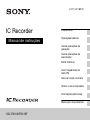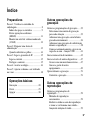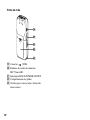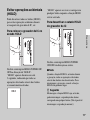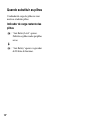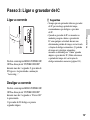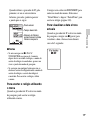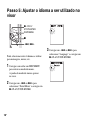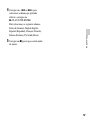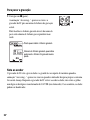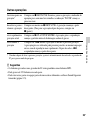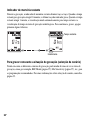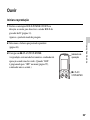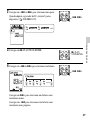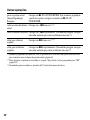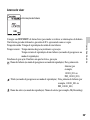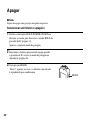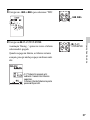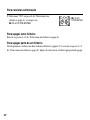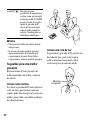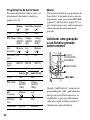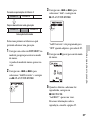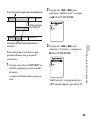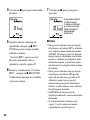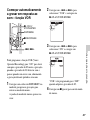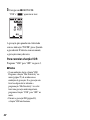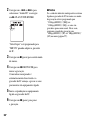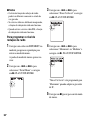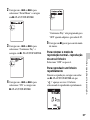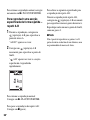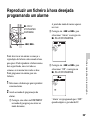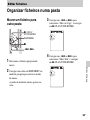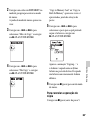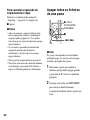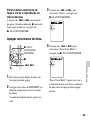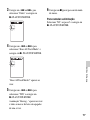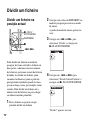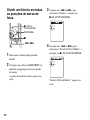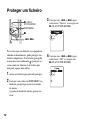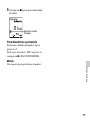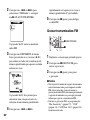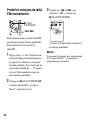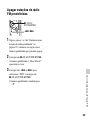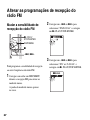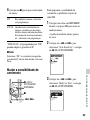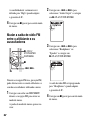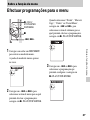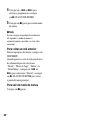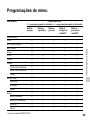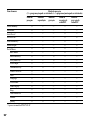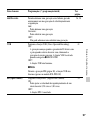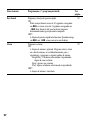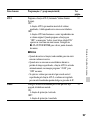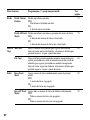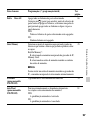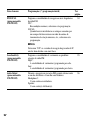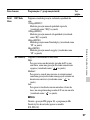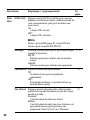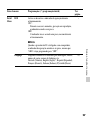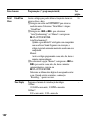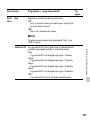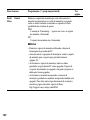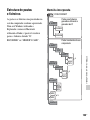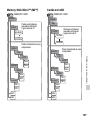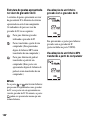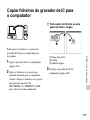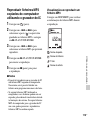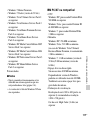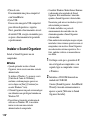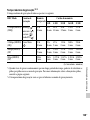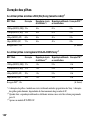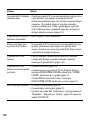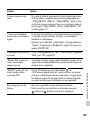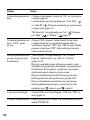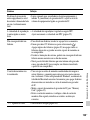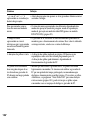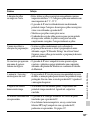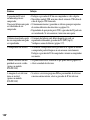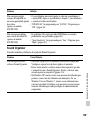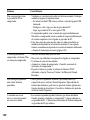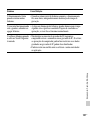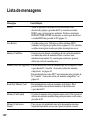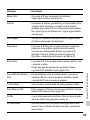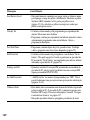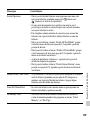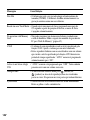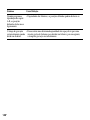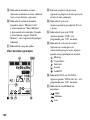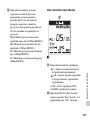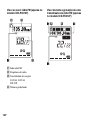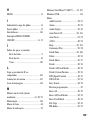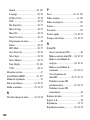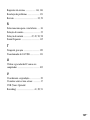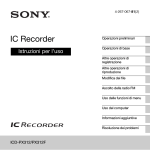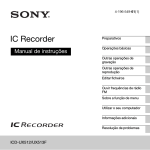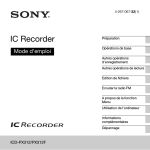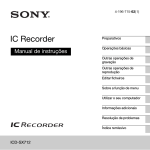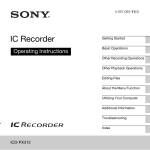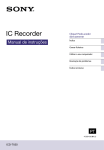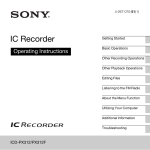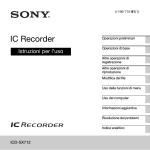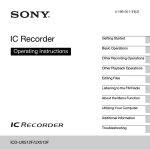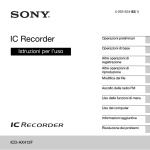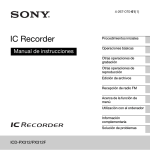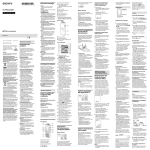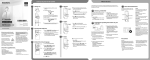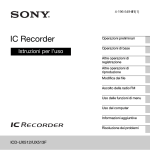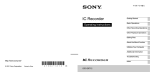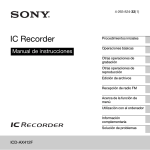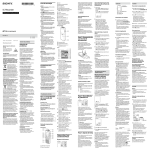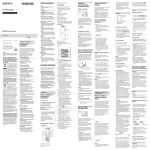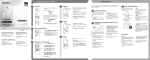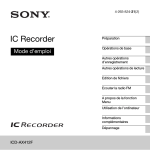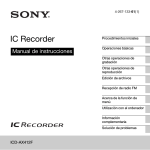Download IC Recorder
Transcript
4-267-067-61(2) IC Recorder Manual de instruções Preparativos Operações básicas Outras operações de gravação Outras operações de reprodução Editar ficheiros Ouvir frequências de rádio FM Sobre a função de menu Utilizar o seu computador Informações adicionais Resolução de problemas ICD-PX312/PX312F Para evitar possíveis lesões auditivas, não ouça a níveis de volume elevados durante longos períodos. AVISO Não exponha as pilhas (pacote de pilhas ou pilhas instaladas) ao calor excessivo, tal como à luz do sol, fogo ou algo semelhante, por um período de tempo longo. CLASSIFICAÇÃO DE CONSUMO ACTUAL: 800 Ma Tratamento de Equipamentos Eléctricos e Electrónicos no final da sua vida útil (Aplicável na União Europeia e em países Europeus com sistemas de recolha selectiva de resíduos) Este símbolo, colocado no produto ou na sua embalagem, indica que este não deve ser tratado como resíduo urbano indiferenciado. Deve sim ser colocado num ponto de recolha destinado a resíduos de equipamentos eléctricos e electrónicos. Assegurandose que este produto é correctamente depositado, irá prevenir potenciais consequências negativas para o ambiente bem como para a saúde, que de outra forma poderiam ocorrer pelo mau manuseamento destes produtos. A reciclagem dos materiais contribuirá para a conservação dos recursos naturais. Para obter informação mais detalhada sobre a reciclagem deste produto, por favor contacte o município onde reside, os serviços de recolha de resíduos da sua área ou a loja onde adquiriu o produto. Aplicável aos seguintes acessórios: Auscultadores estéreo, microfone estéreo com mola 2 PT Tratamento de pilhas no final da sua vida útil (Aplicável na União Europeia e em países Europeus com sistemas de recolha selectiva de resíduos) Este símbolo, colocado na pilha ou na sua embalagem, indica que estes produtos não devem ser tratados como resíduos urbanos indiferenciados. Em determinadas pilhas este símbolo pode ser usado em combinação com um símbolo químico. Os símbolos químicos para o mercúrio (Hg) ou chumbo (Pb) são adicionados se a pilha contiver mais de 0,0005% em mercúrio ou 0,004% em chumbo. Devem antes ser colocados num ponto de recolha destinado a resíduos de pilhas e acumuladores. Assegurando-se que estas pilhas são correctamente depositadas, irá prevenir potenciais consequências negativas para o ambiente bem como para a saúde, que de outra forma poderiam ocorrer pelo mau manuseamento destas pilhas. A reciclagem dos materiais contribuirá para a conservação dos recursos naturais. Se. por motivos de segurança, desempenho ou protecção de dados, os produtos necessitem de uma ligação permanente a uma pilha integrada, esta só deve ser substituída por profissionais qualificados. Acabado o período de vida útil do aparelho, coloque-o no ponto de recolha de produtos eléctricos/ electrónicos de forma a garantir o tratamento adequado da bateria integrada. Para as restantes pilhas, por favor, consulte as instruções do equipamento sobre a remoção da mesma. Deposite a bateria num ponto de recolha destinado a resíduos de pilhas e baterias. Para informações mais detalhadas sobre a reciclagem deste produto, por favor contacte o município onde reside, os serviços de recolha de resíduos da sua área ou a loja onde adquiriu o produto. Aviso para os clientes: a seguinte informação apenas diz respeito ao equipamento vendido em países em que as directivas UE se aplicam O fabricante deste produto é a Sony Corporation, 1-7-1 Konan Minato-ku Tokyo, 108-0075 Japão. O representante autorizado para Compatibilidade Electromagnética e segurança do produto é a Sony Deutschland GmbH, Hedelfinger Strasse 61, 70327 Stuttgart, Alemanha. Para qualquer assunto relacionado com serviço ou garantia por favor consulte a morada indicada nos documentos sobre serviço e garantias que se encontram junto ao produto. • A música gravada está limitada para uso privado apenas. O uso da música para lá deste limite implica a autorização dos proprietários dos direitos de autor. • A Sony não é responsável por gravação/ descarregamento incompletos ou danos danificados devido a problemas do gravador de IC ou computador. • Em função dos tipos de texto e caracteres, o texto mostrado no gravador de IC pode não ser apresentado de forma adequada no dispositivo. Isto deve-se a: – A capacidade do gravador de IC ligado. – O gravador de IC não está a funcionar normalmente. – As informações dos conteúdos estão escritas num idioma ou caracteres não suportados pelo gravador de IC. Aviso aos utilizadores Todos os direitos reservados. Este manual ou o software aqui descrito, no todo ou em parte, não pode ser reproduzido, traduzido ou reduzido para uma linguagem de máquina sem a aprovação por escrito da Sony Corporation. A SONY CORPORATION NÃO SERÁ RESPONSÁVEL, EM NENHUMA CIRCUNSTÂNCIA, POR DANOS ACIDENTAIS, CONSEQUENCIAIS OU ESPECIAIS, QUER BASEADOS EM DELITOS DE NATUREZA CIVIL, CONTRATUAL OU OUTROS, ORIGINADOS OU LIGADOS COM ESTE MANUAL, O SOFTWARE OU OUTRAS INFORMAÇÕES NELE CONTIDAS OU A UTILIZAÇÃO DAS MESMAS. A Sony Corporation reserva-se o direito de fazer modificações a este manual ou às informações nele contidas em qualquer altura e sem aviso prévio. O software descrito também pode ser regulamentado pelos termos de um acordo de licença separado. • Este software destina-se a ser utilizado com o Windows e não pode ser utilizado em Macintosh. • O cabo de ligação fornecido destina-se ao gravador de IC ICD-PX312/PX312F. Não pode ligar outros gravadores de IC. 3 PT O que grava é para usufruto e uso pessoais apenas. As leis de direitos de autor proíbem outras formas de uso sem a autorização dos proprietários dos direitos de autor. O uso de suportes Memory Stick™ para a gravação de gráficos ou outros dados protegidos por direitos de autor está limitado às restrições especificadas nos termos das leis de direitos de autor aplicáveis. É proibido qualquer uso fora dessas restrições. Este produto é compatível com suportes “Memory Stick Micro™ (M2™)”. “M2™” é uma abreviatura de “Memory Stick Micro™”. A designação “M2™” é usada daqui em diante neste documento. Marcas comerciais • Microsoft, Windows, Windows Vista e Windows Media são marcas registadas ou marcas comerciais da Microsoft Corporation nos Estados Unidos da América e/ou noutros países. • Macintosh e Mac OS são marcas comerciais da Apple Inc., registadas nos E.U.A. e noutros países. • Pentium é uma marca registada da Intel Corporation. 4 PT • Tecnologia de codificação de áudio MPEG Layer-3 e patentes licenciadas pela Fraunhofer IIS e Thomson. • Os logótipos microSD e microSDHC são marcas comerciais da SD-3C, LLC. • “Memory Stick Micro”, “M2” e são marcas comerciais ou marcas registadas da Sony Corporation. • “MagicGate” é uma marca comercial da Sony Corporation. • Nuance, the Nuance logo, Dragon, Dragon NaturallySpeaking, and RealSpeak are trademarks and/or registered trademarks of Nuance Communications Inc., and/or its affiliates in the United States and/or other countries. Todas as outras marcas comerciais e marcas registadas são marcas comerciais ou marcas registadas dos respectivos proprietários. Além disso, “™” e “®” não são mencionados em todos os casos neste manual. O “Sound Organizer” utiliza módulos de software conforme indicado abaixo: Windows Media Format Runtime This product contains technology subject to certain intellectual property rights of Microsoft. Use or distribution of this technology outside of this product is prohibited without the appropriate license(s) from Microsoft. Índice Preparativos Passo 1: Verificar o conteúdo da embalagem ................................................ 8 Índice das peças e controlos .................9 Evitar operações acidentais (HOLD) ..............................................11 Manter um nível de volume moderado (AVLS) ...............................................12 Passo 2: Preparar uma fonte de alimentação .............................................13 Quando substituir as pilhas .................14 Passo 3: Ligar o gravador de IC .............15 Ligar a corrente ...................................15 Desligar a corrente ..............................15 Passo 4: Acertar o relógio .......................16 Passo 5: Ajustar o idioma a ser utilizado no visor ...................................................18 Operações básicas Gravação .........................................20 Ouvir ...............................................25 Apagar ............................................30 Outras operações de gravação Alterar as programações de gravação .....33 Seleccionar um cenário de gravação para cada situação ...............................33 Adicionar uma gravação a um ficheiro gravado anteriormente ........................36 Adicionar uma gravação de substituição durante a reprodução ...........................38 Começar automaticamente a gravar em resposta ao som – função VOR ..........41 Gravar num cartão de memória ...............43 Gravar através de outros dispositivos .....47 Gravar com um microfone externo .....47 Gravar a partir de outro equipamento ........................................49 Operar durante a gravação ......................51 Controlar a gravação ...........................51 Outras operações de reprodução Alterar as programações de reprodução ...............................................52 Métodos de reprodução convenientes .......................................52 Reduzir o ruído no som de reprodução e tornar a voz humana mais nítida – função de redução de ruído .................53 5 PT Ajustar a velocidade de reprodução – função DPC (Digital Pitch Control) ....55 Seleccionar o modo de reprodução .....56 Reproduzir um ficheiro à hora desejada programando um alarme .........................59 Reproduzir através de outros dispositivos .............................................62 Gravar com outro equipamento ..........62 Editar ficheiros Organizar ficheiros numa pasta ..............63 Mover um ficheiro para outra pasta .....63 Copiar um ficheiro para a outra memória ..............................................64 Apagar todos os ficheiros de uma pasta ............................................66 Utilizar uma marca de faixa ....................68 Adicionar uma marca de faixa ............68 Apagar uma marca de faixa ................69 Apagar todas as marcas de faixa no ficheiro seleccionado de uma só vez ...70 Dividir um ficheiro .................................72 Dividir um ficheiro na posição actual ...................................................72 Dividir um ficheiro em todas as posições de marca de faixa .................74 Proteger um ficheiro ...............................76 6 PT Ouvir frequências de rádio FM (apenas no modelo ICD-PX312F) Sintonizar uma estação de rádio FM .......78 Sintonizar uma estação de rádio procurando frequências .......................78 Sintonizar uma estação de rádio predefinida ..........................................79 Gravar transmissões FM .....................80 Predefinir estações de rádio FM ..............81 Predefinir estações de rádio FM automaticamente .................................81 Predefinir estações de rádio FM manualmente .......................................82 Apagar estações de rádio FM predefinidas .........................................83 Alterar as programações de recepção do rádio FM ..................................................84 Mudar a sensibilidade de recepção do rádio FM .............................................84 Mudar a sensibilidade de varrimento ...........................................85 Mudar a saída de rádio FM entre o altifalante e os auscultadores ..............86 Sobre a função de menu Efectuar programações para o menu .......87 Programações do menu ...........................89 Utilizar o seu computador Informações adicionais Utilizar o gravador de IC com o seu computador ...........................................103 Ligar o gravador de IC ao computador .......................................104 Estrutura de pastas e ficheiros ..........105 Desligar o gravador de IC do computador ..................................109 Copiar ficheiros do gravador de IC para o computador ........................................111 Copiar ficheiros MP3 do computador para o gravador de IC e reproduzi-los ..........112 Copiar um ficheiro MP3 do computador para o gravador de IC (arrastar e largar) ..............................112 Reproduzir ficheiros MP3 copiados do computador utilizando o gravador de IC .................................................113 Utilizar o gravador de IC como memória USB .......................................114 Utilizar o software Sound Organizer fornecido ...............................................115 O que pode fazer com o Sound Organizer ..........................................115 Requisitos de sistema para o computador .......................................116 Instalar o Sound Organizer ...............118 A janela do Sound Organizer ...........119 Utilizar um transformador de CA USB ................................................121 Desligar o gravador de IC da tomada de CA ................................................121 Precauções .............................................123 Características técnicas .........................126 Requisitos do sistema .......................126 Design e características técnicas .......127 Duração das pilhas ............................130 Resolução de problemas Resolução de problemas ........................131 Lista de mensagens ...............................142 Limitações do sistema ...........................147 Guia do Visor ........................................149 Índice remissivo ....................................154 7 PT Preparativos Passo 1: Verificar o conteúdo da embalagem Gravador de IC (1) Pilhas alcalinas LR03 (tamanho AAA) (2) P Nota Se pretender carregar as pilhas, adquira pilhas recarregáveis NH-AAA-B2KN (não fornecidas). Retire a película do visor antes de utilizar o gravador de IC. Auscultadores estéreo (1) (apenas no modelo ICD-PX312F) Microfone estéreo com mola* (1) Software de aplicação, Sound Organizer (CD-ROM) (1) Software de aplicação, Dragon NaturallySpeaking (DVD-ROM)* Manual de instruções Cabo de ligação USB (1) Utilize o cabo de ligação USB fornecido para ligar o gravador de IC a um computador. 8 PT O manual de instruções é guardado sob a forma de ficheiros PDF na memória incorporada do gravador de IC. * O microfone estéreo com mola e o software de aplicação Dragon NaturallySpeaking (DVD-ROM) são fornecidos com alguns modelos apenas em algumas regiões. Note que quaisquer alterações ou modificações não expressamente aprovadas neste manual podem anular a sua responsabilidade para operar este equipamento. Índice das peças e controlos Parte da frente Preparativos J Altifalante K Tomada i (auscultadores)*2 L Indicador de operação M Botão ERASE N Botão VOL (volume) –/+*1 O Botão (repetição) A-B P Botão z REC/PAUSE Q Interruptor NOISE CUT R Botão T-MARK (marca de faixas) *1 Estes botões e a tomada têm um ponto táctil. Utilize-o como ponto de referência para operações ou para identificar cada terminal. *2 Ligue os auscultadores à tomada i (auscultadores). Se ouvir ruído, limpe a ficha dos auscultadores. A B C D E F G H I Microfone incorporado Tomada m (microfone)*1 Visor Botão DISP/MENU Botão SCENE Botão (pasta) Botão N PLAY/STOP•ENTER*1 Botão x (parar) Botões –. (revisão/recuo rápido), >+ (marca de indexação/avanço rápido) Tomada i (auscultadores) 9 PT Parte de trás S Conector (USB) T Ranhura do cartão de memória M2™/microSD U Interruptor HOLD•POWER ON/OFF V Compartimento das pilhas W Orifício para correia (não é fornecida uma correia.) 10 PT Evitar operações acidentais (HOLD) “HOLD” aparece no visor se carregar em qualquer botão enquanto a função HOLD estiver activada. Pode desactivar todos os botões (HOLD) para evitar operações acidentais durante o transporte do gravador de IC, etc. Para desactivar o estado HOLD do gravador de IC Preparativos Para colocar o gravador de IC no estado HOLD Deslize o interruptor HOLD•POWER ON/OFF em direcção ao centro. Deslize o interruptor HOLD•POWER ON/ OFF na direcção de “HOLD”. “HOLD” aparece durante cerca de 3 segundos, indicando que todas as operações efectuadas através dos botões se encontram desactivadas. P Nota Quando a função HOLD é activada durante a gravação, todas as operações efectuadas através dos botões são desactivadas. Para interromper a gravação, cancele a função HOLD em primeiro lugar. z Sugestão Mesmo que a função HOLD seja activada, pode interromper a reprodução do alarme carregando em qualquer botão. (Não é possível interromper a reprodução normal.) 11 PT Manter um nível de volume moderado (AVLS) A função AVLS (Automatic Volume Limiter System) permite ouvir o som com um nível de volume moderado quando utiliza os auscultadores. A função AVLS limita o volume máximo para evitar problemas auditivos ou distracções, e para manter um nível de volume moderado. Quando “AVLS” é programado para “ON” no menu (página 93) e tenta ajustar o volume para um nível que excede o nível especificado pela função AVLS, o indicador “AVLS” acende-se. Não é possível ajustar o volume para um nível que exceda o limite. Quando “AVLS” é programado para “OFF” no menu, aparece a mensagem “Advise to not listen at high VOL” juntamente com um sinal sonoro. Carregue em N PLAY/ STOP•ENTER para voltar à janela do modo de menus. Se reproduzir ficheiros com um volume que exceda o nível especificado pela função AVLS durante um determinado período de tempo, “AVLS” aparece no visor e o menu “AVLS” é programado automaticamente para “ON”. P Nota “AVLS” está programado para “ON” quando adquire o gravador de IC. Se pretender desactivar a função e reproduzir ficheiros com o volume original, utilize o menu para programar “AVLS” para “OFF” (página 93). 12 PT Passo 2: Preparar uma fonte de alimentação Retire a película do visor antes de utilizar o gravador de IC. Se a tampa do compartimento das pilhas se soltar acidentalmente, encaixe-a conforme ilustrado. Preparativos Deslize e levante a tampa do compartimento das pilhas, insira duas pilhas alcalinas LR03 (tamanho AAA) com a polaridade correcta e feche a tampa. A janela de acerto do relógio aparece no visor e a secção do ano pisca quando inserir as pilhas pela primeira vez ou quando inserir as pilhas depois de o gravador de IC ter estado sem pilhas durante um determinado período de tempo. Consulte “Passo 4: Acertar o relógio” na página 16 para acertar a data e a hora. z Sugestões • Quando substituir as pilhas, os ficheiros gravados ou as definições do alarme não são apagados, mesmo quando retirar as pilhas. • Quando substituir as pilhas, o relógio continua a funcionar durante cerca de 1 minuto depois de retirar as pilhas. • Pode utilizar duas pilhas recarregáveis NH-AAA-B2KN (não fornecidas). P Notas • Não utilize pilhas de manganês neste gravador de IC. • Quando substituir as pilhas, substitua as duas pilhas usadas por duas pilhas novas. • Não carregue baterias secas. Não é possível carregar as pilhas alcalinas LR03 (tamanho AAA) fornecidas. • Sempre que não pretender utilizar o gravador de IC por um longo período de tempo, retire as pilhas para evitar danos provocados por fuga de líquido das pilhas e corrosão. 13 PT Quando substituir as pilhas O indicador de carga das pilhas no visor mostra o estado das pilhas. Indicador de carga restante das pilhas : “Low Battery Level” aparece. Substitua as pilhas usadas por pilhas novas. m : “Low Battery” aparece e o gravador de IC deixa de funcionar. 14 PT Passo 3: Ligar o gravador de IC Ligar a corrente Preparativos Deslize o interruptor HOLD•POWER ON/ OFF na direcção de “POWER ON/OFF” durante mais de 1 segundo. O gravador de IC liga-se e é apresentada a animação “Accessing...”. z Sugestões • Sempre que não pretender utilizar o gravador de IC por um longo período de tempo, recomendamos que desligue o gravador de IC. • Quando o gravador de IC se encontra no modo de paragem e deixa o gravador de IC sem qualquer actividade durante um determinado período de tempo, será activada a função de desligar automático. (O período de tempo até o desligar automático encontra-se definido para “10min” quando adquire o gravador de IC.) Pode seleccionar o período de tempo até à activação do desligar automático no menu (página 101). Desligar a corrente Deslize o interruptor HOLD•POWER ON/ OFF na direcção de “POWER ON/OFF” durante mais de 2 segundos e “Power Off” é apresentado. O gravador de IC desliga-se poucos segundos depois. 15 PT Passo 4: Acertar o relógio N PLAY/ STOP•ENTER DISP/MENU x –., >+ Para poder utilizar a função de alarme ou gravar a data e a hora, tem de acertar o relógio. Quando inserir as pilhas pela primeira vez ou quando inserir as pilhas depois de o gravador de IC ter estado sem pilhas durante mais de 1 minuto, aparece “Set Date&Time” no visor e depois aparece a janela de acerto do relógio. Acerte o relógio da seguinte forma: Quando carregar em N PLAY/ STOP•ENTER, o cursor desloca-se para a secção do mês. 2 Acerte o mês, o dia, as horas e os minutos em sequência da mesma forma. Carregue em –. ou >+ para seleccionar os números pretendidos e carregue em N PLAY/STOP•ENTER. 1 Acerte o ano. Carregue em –. ou >+ para acertar o ano e carregue em N PLAY/ STOP•ENTER. Seleccione os dois últimos dígitos do ano. 16 PT Quando acertar os minutos, a animação “Executing...” aparece no visor e, em seguida, aparece a janela do modo de paragem. Quando utilizar o gravador de IC pela primeira vez ou se não existirem ficheiros gravados, poderá aparecer a janela que se segue. Pasta actual Tempo decorrido Para visualizar a data e hora actuais Quando o gravador de IC estiver no modo de paragem, carregue em x (parar) para visualizar a data e hora actuais durante cerca de 3 segundos. Preparativos Número do ficheiro actual/número total de ficheiros na pasta Carregue sem soltar em DISP/MENU para entrar no modo de menus. Seleccione “Detail Menu” e depois “Date&Time” para acertar o relógio (página 100). P Notas • Se não carregar em N PLAY/ STOP•ENTER no espaço de 1 minuto depois de ter acertado o relógio, o modo de acerto do relógio é cancelado e aparece no visor a janela do modo de paragem. • Se carregar em qualquer botão que não se destine a acertar o relógio durante o modo de acerto do relógio, o acerto do relógio é cancelado. Para acertar o relógio, utilize o menu. Para acertar o relógio utilizando o menu Quando o gravador de IC estiver no modo de paragem, pode acertar o relógio utilizando o menu. 17 PT Passo 5: Ajustar o idioma a ser utilizado no visor N PLAY/ STOP•ENTER DISP/MENU x –., >+ 3 Carregue em –. ou >+ para Pode seleccionar entre 6 idiomas a utilizar para mensagens, menus, etc. 1 Carregue sem soltar em DISP/MENU para entrar no modo de menus. A janela do modo de menus aparece no visor. 2 Carregue em –. ou >+ para seleccionar “Detail Menu” e carregue em N PLAY/STOP•ENTER. 18 PT seleccionar “Language” e carregue em N PLAY/STOP•ENTER. 4 Carregue em –. ou >+ para Preparativos seleccionar o idioma que pretende utilizar e carregue em N PLAY/STOP•ENTER. Pode seleccionar os seguintes idiomas. Deutsch (Alemão), English (Inglês), Español (Espanhol), Français (Francês), Italiano (Italiano), Русский (Russo) 5 Carregue em x (parar) para sair do modo de menus. 19 PT Operações básicas Gravação P Notas • Antes de fazer uma gravação, verifique o indicador de carga das pilhas (página 14). • O ruído pode ficar gravado se raspar ou arranhar acidentalmente o gravador de IC com o dedo ou qualquer coisa durante a gravação. z Sugestão Antes de iniciar a gravação, recomendamos que faça uma gravação de ensaio primeiro ou controle a gravação (página 51). Começar a gravar 1 Deslize o interruptor HOLD•POWER ON/OFF em direcção ao centro para desactivar o estado HOLD do gravador de IC (página 11). Aparece a janela do modo de paragem. 2 Seleccione a pasta na qual pretende gravar ficheiros (página 26). 20 PT 3 Posicione o gravador de IC de modo a que o microfone incorporado fique apontado na direcção da fonte a gravar. 4 Carregue em z REC/PAUSE no modo de paragem. Indicador de operação Operações básicas O indicador de operação pisca com uma luz cor-delaranja e depois acende uma luz vermelha. (Quando “LED” é programado para “OFF” no menu (página 99), o indicador não se acende.) Não é necessário carregar em z REC/PAUSE sem soltar durante a gravação. O novo ficheiro é gravado automaticamente depois do último ficheiro gravado. z REC/ PAUSE Tempo decorrido da gravação actual Número do ficheiro que está a ser gravado/número total de ficheiros gravados na pasta zSugestão Pode mudar a visualização de tempo decorrido para tempo restante ou para outra visualização carregando em DISP/ MENU (página 29). 21 PT Para parar a gravação 1 Carregue em x (parar). A animação “Accessing...” aparece no visor e o gravador de IC pára no início do ficheiro de gravação actual. Pode localizar o ficheiro gravado através do nome da pasta e do número de ficheiro para reproduzir mais tarde. x Pasta que contém o ficheiro gravado Número do ficheiro gravado, que indica quão cedo o ficheiro foi gravado numa pasta. Nota ao aceder O gravador de IC está a gravar dados e a guardá-los no suporte de memória quando a animação “Accessing...” aparece no visor ou quando o indicador de operação pisca com uma luz cor-de-laranja. Enquanto o gravador de IC estiver a aceder a dados, não retire as pilhas nem ligue ou desligue o transformador de CA USB (não fornecido). Caso contrário, os dados podem ser danificados. 22 PT Outras operações fazer uma pausa na gravação* Carregue em z REC/PAUSE. Durante a pausa na gravação, o indicador de operação pisca com uma luz vermelha e a indicação “PAUSE” começa a piscar no visor. desactivar a pausa e Carregue novamente em z REC/PAUSE. A gravação recomeça a partir retomar a gravação desse ponto. (Para parar a gravação depois da pausa, carregue em x (parar).) Carregue em N PLAY/STOP•ENTER. A gravação pára e a reprodução começa a partir do início do ficheiro que acabou de gravar. rever durante a gravação Carregue em –. durante a gravação ou durante a pausa na gravação. A gravação pára e o utilizador pode procurar para trás ao mesmo tempo que ouve o som de reprodução mais rapidamente. Depois de soltar –., a reprodução começa a partir desse ponto. Operações básicas rever rapidamente a gravação actual * Uma hora depois de fazer a pausa na gravação, a pausa é automaticamente desactivada e o gravador de IC passa para o modo de paragem. z Sugestões • Os ficheiros gravados com o gravador de IC serão guardados como ficheiros MP3. • Pode gravar até 199 ficheiros em cada pasta. • Pode criar novas pastas ou apagar pastas desnecessárias utilizando o software Sound Organizer fornecido (página 115). 23 PT Indicador de memória restante Durante a gravação, o indicador de memória restante diminui traço a traço. Quando o tempo restante para gravação atingir 10 minutos, o último traço do indicador pisca. Quando o tempo restante atingir 1 minuto, a visualização muda automaticamente para tempo restante e a visualização de tempo restante de gravação também pisca. Para continuar a gravar, apague primeiro alguns ficheiros. Tempo restante Intermitente Para gravar consoante a situação de gravação (selecção de cenário) Tendo em conta os diferentes cenários de gravação, pode mudar de uma só vez os itens de gravação, como, por exemplo, REC Mode (página 97), Mic Sensitivity (página 97), etc., para as programações recomendadas. Para mais informações sobre selecção de cenário, consulte a página 33. 24 PT Ouvir Iniciar a reprodução 1 Deslize o interruptor HOLD•POWER ON/OFF em direcção ao centro para desactivar o estado HOLD do gravador de IC (página 11). Aparece a janela do modo de paragem. Operações básicas 2 Seleccione o ficheiro que pretende reproduzir (página 26). 3 Carregue em N PLAY/STOP•ENTER. A reprodução será iniciada brevemente e o indicador de operação acende uma luz verde. (Quando “LED” é programado para “OFF” no menu (página 99), o indicador não se acende.) Indicador de operação N PLAY/ STOP•ENTER 25 PT 4 Carregue em VOL –/+ para ajustar o volume. VOL –/+ P Nota Se “AVLS” estiver programado para “ON” no menu (página 93) e o indicador “AVLS” se acender, não é possível ajustar o volume para um nível que exceda o nível especificado pela função AVLS. Se pretender desactivar a função e reproduzir ficheiros com o volume original, utilize o menu para programar “AVLS” para “OFF”. Para parar a reprodução 1 Carregue em x (parar). x Para seleccionar uma pasta e um ficheiro 1 Carregue em (pasta) para apresentar a janela de selecção de pastas. Pasta actual Número do ficheiro actual/ número total de ficheiros na pasta 26 PT 2 Carregue em –. ou >+ para seleccionar uma pasta. Quando adquire o gravador de IC, existem 5 pastas disponíveis ( FOLDER01-05). Operações básicas 3 Carregue em N PLAY/STOP•ENTER. –., > + N PLAY/ STOP•ENTER 4 Carregue em –. ou >+ para seleccionar um ficheiro. –., > + Carregue em >+ para seleccionar um ficheiro com um número maior. Carregue em –. para seleccionar um ficheiro com um número mais pequeno. 27 PT Outras operações parar na posição actual (função Reprodução Paragem) Carregue em N PLAY/STOP•ENTER. Para retomar a reprodução a partir desse ponto, carregue novamente em N PLAY/ STOP•ENTER. voltar ao início do ficheiro Carregue em –. uma vez.*1*2 actual voltar a ficheiros anteriores Carregue em –. repetidamente. (No modo de paragem, carregue sem soltar no botão para recuar os ficheiros um a um.*3) saltar para o ficheiro seguinte Carregue em >+ uma vez.*1*2 saltar para os ficheiros seguintes Carregue em >+ repetidamente. (No modo de paragem, carregue sem soltar no botão para saltar os ficheiros um a um.*3) *1 Quando é programada uma marca de faixa, o gravador de IC recua ou avança para a marca de faixa que se encontra antes ou depois da posição actual (página 68). *2 Estas operações só podem ser executadas se a opção “Easy Search” estiver programada para “OFF” (página 52). *3 No modo de procura contínua, o gravador de IC não localiza marcas de faixas. 28 PT Acerca do visor Informações do ficheiro 29 Operações básicas Carregue em DISP/MENU de forma breve para mudar e verificar as informações do ficheiro. Um ficheiro gravado utilizando o gravador de IC é apresentado como se segue. Tempo decorrido: Tempo de reprodução decorrido de um ficheiro Tempo restante: Tempo máximo de gravação durante a gravação Tempo restante de reprodução de um ficheiro (no modo de paragem ou no modo de reprodução) Data/hora da gravação: Data/hora em que foi feita a gravação : Nome do ficheiro (no modo de paragem ou no modo de reprodução): Data_número do ficheiro (por exemplo, 110101_001 ou FM_110101_001) : Título (no modo de paragem ou no modo de reprodução): Data_número do ficheiro (por exemplo, 110101_001 ou FM_110101_001) : Nome do artista (no modo de reprodução): Nome do artista (por exemplo, My Recording) PT Apagar P Nota Depois de apagar uma gravação não pode recuperá-la. Seleccionar um ficheiro e apagá-lo 1 Deslize o interruptor HOLD•POWER ON/OFF em direcção ao centro para desactivar o estado HOLD do gravador de IC (página 11). Aparece a janela do modo de paragem. 2 Seleccione o ficheiro que pretende apagar quando o gravador de IC estiver no modo de paragem ou reprodução (página 26). 3 Carregue em ERASE. “Erase?” aparece no visor e o ficheiro especificado é reproduzido para confirmação. ERASE 30 PT 4 Carregue em –. ou >+ para seleccionar “YES”. –., > + A animação “Erasing...” aparece no visor e o ficheiro seleccionado é apagado. Quando se apaga um ficheiro, os ficheiros restantes avançam, para que não haja espaços em branco entre eles. Operações básicas 5 Carregue em N PLAY/STOP•ENTER. N PLAY/ STOP•ENTER O 1.º ficheiro foi apagado e foi subtraído 1 número aos ficheiros seguintes. O número total de ficheiros na pasta passa de 05 para 04. 31 PT Para cancelar a eliminação 1 Seleccione “NO” no passo 4 de “Seleccionar um ficheiro e apagá-lo” e carregue em N PLAY/STOP•ENTER. N PLAY/ STOP•ENTER Para apagar outro ficheiro Execute os passos 2 a 5 de “Seleccionar um ficheiro e apagá-lo”. Para apagar parte de um ficheiro Divida primeiro o ficheiro em dois ficheiros diferentes (página 72) e execute os passos 3 a 5 de “Seleccionar um ficheiro e apagá-lo” depois de seleccionar o ficheiro que pretende apagar. 32 PT Outras operações de gravação Alterar as programações de gravação Seleccionar um cenário de gravação para cada situação SCENE N PLAY/ STOP•ENTER Tendo em conta os diferentes cenários de gravação, pode mudar de uma só vez os itens de gravação, como, por exemplo, REC Mode (página 97), Mic Sensitivity (página 97), etc., para as programações recomendadas. 1 Carregue em SCENE no modo de paragem. A janela Scene Select aparece no visor. Meeting ( ) Para gravar texto ditado com um microfone à frente da boca. Voice Notes ( Para gravar em várias situações, como, por exemplo, numa sala de conferências. Outras operações de gravação – . , >+ O indicador correspondente ao cenário seleccionado aparece no visor. ) ) Para gravar uma voz humana Interview ( a uma distância de 1 a 2 metros. Lecture ( ) Para gravar uma grande variedade de som, como, por exemplo, uma lição numa sala de aula ou uma aula de um grupo coral. 2 Carregue em –. ou >+ para seleccionar o cenário pretendido e carregue em N PLAY/STOP•ENTER. 33 PT Audio IN ( ) Para gravar o som proveniente de equipamento externo, como, por exemplo, um leitor portátil de CD/MD ou um gravador de cassetes, ligado ao gravador de IC através de um conector de saída de áudio (minificha estéreo). Também pode ser utilizado para dobragens. P Notas • Não é possível definir um cenário durante uma gravação. • Se não for efectuada qualquer operação depois de decorridos 60 segundos após o aparecimento da janela Scene Select, é apresentada a janela do modo de paragem. Sugestões para uma melhor gravação Gravar uma nota de voz Se posicionar o gravador de IC perto de um dos lados da boca, pode evitar respirar sobre o microfone incorporado e obter assim uma gravação com som nítido. Existem formas de fazer gravações de melhor qualidade sem utilizar a selecção de cenário. Gravar numa reunião Se colocar o gravador de IC num suporte ou sobre um lenço que funcione como um suporte, pode obter uma gravação com som nítido e pouco ruído, sem ruídos resultantes da vibração da mesa. 34 PT Microfone incorporado Gravar uma entrevista Posicione o gravador de IC de modo a que o microfone incorporado fique virado para o entrevistado. Outras operações de gravação Gravar uma actuação musical Se instalar um tripé (não fornecido) ou se colocar o gravador de IC num suporte ou sobre uma mesa, pode ajustar com maior precisão o ângulo do gravador de IC e do microfone incorporado. Por exemplo, se pretender gravar um coro ou uma actuação de piano, coloque o gravador de IC sobre uma mesa a uma distância de aproximadamente 2 a 3 metros do(s) intérprete(s). Coloque o gravador de IC com o visor virado para cima e com o microfone incorporado apontado na direcção da fonte de som. 35 PT Programações de Scene Select P Nota Para mais informações sobre os itens e as programações dos menus, consulte as páginas 91 a 98. Não é possível modificar as programações de Scene Select. Se pretender alterar os itens de programação, como, por exemplo REC Mode (página 97), Mic Sensitivity (página 97), etc., para situações de gravação, utilize o menu para alterar cada item das programações de gravação. VOR Meeting ( ) Voice Notes Interview ( ) ( ) OFF OFF REC Mode 192kbps 128kbps (MONO) (MONO) (SHQ) (HQ) 192kbps (MONO) (SHQ) Mic Medium Sensitivity ( ) Low ( ) Medium ( ) LCF(Low ON Cut) ON ON Select Input MIC IN MIC IN MIC IN PT Adicionar uma gravação a um ficheiro gravado anteriormente N PLAY/ STOP•ENTER DISP/MENU z REC/PAUSE Lecture ( 36 OFF ) Audio IN ( VOR OFF OFF REC Mode 192kbps (MONO) (SHQ) 192kbps (MONO) (SHQ) Mic Sensitivity Medium ( ) Low ( ) LCF(Low Cut) OFF OFF Select Input MIC IN Audio IN ) x –., > + Quando “Add/Overwrite” no menu está programado para “Add”, pode adicionar uma gravação ao ficheiro que está a ser reproduzido. A gravação adicionada é colocada a seguir ao ficheiro actual e é contada como parte do ficheiro. Durante a reprodução do ficheiro 3 Ficheiro 3 Ficheiro 4 3 Carregue em –. ou >+ para seleccionar “Add” e carregue em N PLAY/STOP•ENTER. Depois de adicionar uma gravação Ficheiro 3 Ficheiro 4 Gravação adicionada Seleccione primeiro o ficheiro ao qual pretende adicionar uma gravação. modo de paragem para entrar no modo de menus. A janela do modo de menus aparece no visor. Outras operações de gravação 1 Carregue sem soltar em DISP/MENU no “Add/Overwrite” está programado para “OFF” quando adquire o gravador de IC. 4 Carregue em x (parar) para sair do modo de menus. 2 Carregue em –. ou >+ para seleccionar “Add/Overwrite” e carregue em N PLAY/STOP•ENTER. 5 Quando o ficheiro a adicionar for reproduzido, carregue em z REC/PAUSE. “Add REC?” aparece no visor. Para mais informações sobre a reprodução, consulte a página 25. 37 PT 6 Durante a visualização de “Add REC?”, carregue em z REC/PAUSE. O indicador de operação fica vermelho. A gravação começa. 7 Carregue em x (parar) para parar a gravação. A gravação é adicionada ao ficheiro actual. O número do ficheiro e o número total de ficheiros na pasta permanecem inalterados. P Notas • Não é possível adicionar uma gravação se o ficheiro tiver atingido o limite máximo de tamanho (500 MB). • Não é possível adicionar uma gravação a um ficheiro MP3 que não tenha sido gravado com o gravador de IC. Além disso, poderá não ser possível adicionar uma gravação a ficheiros ao editar ficheiros com o software Sound Organizer fornecido. • O REC Mode de uma gravação adicional é o mesmo do ficheiro adicionado. • Se tiverem decorrido 10 minutos após o passo 5, terá de começar novamente o procedimento a partir do passo 5. 38 PT Adicionar uma gravação de substituição durante a reprodução N PLAY/ STOP•ENTER DISP/MENU z REC/PAUSE x –., > + Quando “Add/Overwrite” no menu está programado para “Overwrite”, pode adicionar uma gravação de substituição após um ponto seleccionado num ficheiro gravado. A parte do ficheiro que está a seguir ao ponto seleccionado é apagada. Ponto inicial de uma gravação de substituição Ficheiro 2 Ficheiro 3 Ficheiro 4 2 Carregue em –. ou >+ para seleccionar “Add/Overwrite” e carregue em N PLAY/STOP•ENTER. Parte apagada do Ficheiro 2 Ficheiro 2 Ficheiro 3 Ficheiro 4 Gravação de substituição adicionada no Ficheiro 2 3 Carregue em –. ou >+ para Outras operações de gravação seleccionar “Overwrite” e carregue em Seleccione primeiro o ficheiro ao qual pretende adicionar uma gravação de substituição. N PLAY/STOP•ENTER. 1 Carregue sem soltar em DISP/MENU no modo de paragem para entrar no modo de menus. A janela do modo de menus aparece no visor. “Add/Overwrite” está programado para “OFF” quando adquire o gravador de IC. 39 PT 4 Carregue em x (parar) para sair do modo de menus. 7 Carregue em x (parar) para parar a gravação. A gravação substitui o ficheiro actual. O número do ficheiro e o número total de ficheiros na pasta permanecem inalterados. 5 Quando o ficheiro a adicionar for reproduzido, carregue em z REC/ PAUSE na posição em que pretende substituir o ficheiro. “Overwrite REC?” aparece no visor. Para mais informações sobre a reprodução, consulte a página 25. 6 Durante a visualização de “Overwrite REC?”, carregue em z REC/PAUSE. O indicador de operação fica vermelho. A gravação começa. 40 PT P Notas • Não é possível adicionar uma gravação de substituição a um ficheiro MP3 se o ficheiro tiver atingido o limite máximo de tamanho (500 MB). No entanto, é possível adicionar uma gravação de substituição a um ficheiro, mesmo se o ficheiro tiver atingido o limite máximo de tamanho, se o início do ponto a substituir não tiver atingido o limite máximo de tamanho. • Não é possível adicionar uma gravação de substituição a um ficheiro MP3 que não tenha sido gravado com o gravador de IC. Além disso, poderá não ser possível adicionar uma gravação de substituição a ficheiros ao editar ficheiros com o software Sound Organizer fornecido. • O REC Mode de uma gravação de substituição adicional é o mesmo do ficheiro adicionado. • Se tiverem decorrido 10 minutos após o passo 5, terá de começar novamente o procedimento a partir do passo 5. Começar automaticamente a gravar em resposta ao som – função VOR 2 Carregue em –. ou >+ para seleccionar “VOR” e carregue em N PLAY/STOP•ENTER. N PLAY/ STOP•ENTER DISP/MENU z REC/PAUSE x –., >+ 3 Carregue em –. ou >+ para Outras operações de gravação seleccionar “ON” e carregue em N PLAY/STOP•ENTER. Pode programar a função VOR (Voice Operated Recording) para “ON” para fazer com que o gravador de IC inicie a gravação quando o gravador de IC detectar som e pausar quando não ouvir som, eliminando a gravação durante períodos sem som. 1 Carregue sem soltar em DISP/MENU no modo de paragem ou gravação para entrar no modo de menus. A janela do modo de menus aparece no visor. “VOR” está programado para “OFF” quando adquire o gravador de IC. 4 Carregue em x (parar) para sair do modo de menus. 41 PT 5 Carregue em z REC/PAUSE. “VOR” e “ ” aparecem no visor. A gravação pára quando não é detectado som e a indicação “PAUSE” pisca. Quando o gravador de IC detecta som novamente, a gravação começa de novo. Para cancelar a função VOR Programe “VOR” para “OFF” no passo 3. P Notas • O som ambiente afecta a função VOR. Programe a função “Mic Sensitivity” no menu (página 97) de acordo com as condições de gravação. Se a gravação não ficar boa depois de ter alterado a programação “Mic Sensitivity” ou se for fazer uma gravação muito importante, programe a função “VOR” para “OFF” no menu. • Durante a gravação FM (página 80), a função VOR não funciona. 42 PT Gravar num cartão de memória N PLAY/STOP•ENTER DISP/MENU z REC/PAUSE x –., >+ * Quando estiver a inserir um cartão de memória com a parte traseira do gravador de IC virada para si. Insira o cartão microSD com o lado da etiqueta virado para si.* Além da memória incorporada, pode gravar ficheiros num cartão de memória. Os cartões de memória que pode usar com o gravador de IC são os seguintes: • Suporte Memory Stick Micro™ (M2™): Compatível com até 16 GB. • Cartão microSD: São compatíveis um cartão microSD (FAT16) inferior a 2 GB e um cartão microSDHC (FAT32) de 4 GB a 32 GB. Um cartão de memória de 64 MB ou inferior não é compatível. Outras operações de gravação Insira o cartão M2™ com o lado dos terminais virado para si.* Acerca dos cartões de memória compatíveis Os cartões microSD/microSDHC que foram testados de acordo com os nossos padrões são os seguintes. Cartões microSD/microSDHC Fornecedor 2 GB 4 GB 8 GB 16 GB 32 GB SONY a a a — — Toshiba a a a a — Panasonic a a a a — SanDisk a a a a a a: Operação testada –: Operação não testada À data de Janeiro de 2011 43 PT Para o modelo ICD-PX312/PX312F, os testes operacionais realizados utilizavam cartões de memória disponíveis à data de Janeiro de 2011. Para obter informações mais recentes sobre os cartões de memória que foram testados, consulte a página inicial de suporte para o gravador de IC: http://support.sony-europe.com/DNA Neste manual, os cartões M2™ e microSD são geralmente referidos como um “cartão de memória”. A ranhura do cartão M2™/microSD é referida como a “ranhura do cartão de memória”. Devido às especificações do sistema de ficheiros do gravador de IC, pode gravar e reproduzir um ficheiro de tamanho inferior a 500 MB usando um cartão de memória. Pode gravar até 4.074 ficheiros num suporte M2™. P Nota Não estão garantidas as operações de todos os tipos de cartões de memória compatíveis. Para inserir um cartão de memória Antes da gravação, certifique-se de que copia todos os dados guardados no cartão de memória para o seu computador e formate o cartão de memória no gravador de IC (página 102) de modo a não conter dados. 1 Abra a tampa da ranhura do cartão de memória no modo de paragem. 2 Insira um cartão M2™ ou microSD, na direcção indicada na ilustração da página 43, com firmeza até ao fim da ranhura e até encaixar com um estalido no lugar. Depois feche a tampa. Para remover um cartão de memória Empurre o cartão de memória para dentro da ranhura. Quando sair para fora, retire-o da ranhura do cartão de memória. Estrutura de pastas e ficheiros São criadas 5 pastas num cartão de memória, além das já existentes na memória incorporada. A estrutura das pastas e ficheiros é ligeiramente diferente da estrutura da memória incorporada (página 107). 44 PT P Notas 2 Carregue em –. ou >+ para seleccionar “Select Memory” e carregue em N PLAY/STOP•ENTER. 3 Carregue em –. ou >+ para seleccionar “Memory Card” e carregue em N PLAY/STOP•ENTER. Outras operações de gravação • Não insira nem remova um cartão de memória durante a gravação/reprodução/ formatação. Uma tal acção pode causar uma avaria do gravador de IC. • Não remova um cartão de memória durante a visualização da animação “Accessing...” no visor. Caso contrário, os dados podem ser danificados. • Se um cartão de memória não for reconhecido, retire-o e insira-o de novo no gravador de IC. • Feche com firmeza a tampa da ranhura do cartão de memória. Do mesmo modo, não insira qualquer líquido, metal, objecto inflamável ou outro que não um cartão de memória na ranhura. Tal pode causar incêndio, choque eléctrico ou avaria. Para mudar o destino do gravador de IC para o cartão de memória 1 Carregue sem soltar em DISP/MENU no modo de paragem para entrar no modo de menus. A janela do modo de menus aparece no visor. “Select Memory” está programado para “Built-In Memory” quando adquire o gravador de IC. Se o cartão de memória já tiver sido formatado, avance para o passo 7. 45 PT 4 Se o cartão de memória não tiver sido formatado, carregue em –. ou >+ para seleccionar “Detail Menu” e carregue em N PLAY/STOP•ENTER. 5 Carregue em –. ou >+ para seleccionar “Format” e carregue em N PLAY/STOP•ENTER. “Erase All Data?” aparece no visor. 6 Carregue em –. ou >+ para seleccionar “YES” e carregue em N PLAY/STOP•ENTER. 7 Carregue em x (parar) para sair do modo de menus. Aparece o indicador de cartão de memória. Para usar a memória incorporada Seleccione “Built-In Memory” no passo 3. Para iniciar a gravação Seleccione a pasta e carregue em z REC/ PAUSE. Para mais informações sobre gravação, consulte a página 20. 46 PT Gravar através de outros dispositivos Gravar com um microfone externo Microfone externo (não fornecido) 1 Ligue um microfone externo (não fornecido) à tomada m (microfone) quando o gravador de IC está em modo de paragem. “Select Input” aparece no visor. Se “Select Input” não for apresentado, ajuste-o no menu (página 98). Outras operações de gravação Tomada m (microfone) Pode reproduzir o som em estéreo utilizando os auscultadores estéreo. 2 Carregue em –. ou >+ para seleccionar “MIC IN” e carregue em N PLAY/STOP•ENTER. N PLAY/ STOP•ENTER z REC/PAUSE –., >+ x Se ligar um microfone estéreo (não fornecido) ao gravador de IC e se o modo de gravação for programado para “SHQ” ou “HQ”, pode gravar som em estéreo. “Select Input” está programado para “MIC IN” quando adquire o gravador de IC. 3 Carregue em x (parar) para sair do modo de menus. 47 PT 4 Carregue em z REC/PAUSE para iniciar a gravação. O microfone incorporado é automaticamente desactivado e o gravador de IC começa a gravar os sons provenientes do microfone externo. Se o nível de entrada não for suficientemente forte, ajuste a programação “Mic Sensitivity” no gravador de IC (página 97). Se ligar um microfone do tipo “plug in power”, esse microfone recebe energia automaticamente do gravador de IC. 5 Carregue em x (parar) para parar a gravação. z Microfones recomendados Pode utilizar o microfone condensador de electreto ECM-CS10, ECM-CZ10, ECM-DS70P, ECM-DS30P da Sony (não fornecido). Para gravar som a partir de um telefone ou telemóvel Pode utilizar o microfone condensador de electreto tipo auscultador ECM-TL1 (não fornecido) para gravar som a partir de um telefone ou telemóvel. 48 PT Para mais informações sobre como fazer a ligação, consulte o manual de instruções fornecido com o microfone ECM-TL1. P Notas • Depois de fazer a ligação, verifique a qualidade do som da conversa e o nível de gravação antes de iniciar a gravação. • No caso da gravação do bip do telefone ou de um toque de marcação, a conversa pode ser gravada com um nível de som mais baixo. Se for assim, inicie a gravação depois de a conversa começar. • A função VOR (página 41) pode não funcionar, dependendo do tipo de telefone ou do estado da linha. • Não nos responsabilizamos por qualquer tipo de inconveniência, mesmo que não consiga gravar uma conversa utilizando o gravador de IC. Gravar a partir de outro equipamento Leitor de CD, etc. Tomada m (microfone) – . , >+ x Pode criar ficheiros de música sem utilizar o computador gravando o som a partir de outro equipamento ligado ao gravador de IC. z Sugestões • Antes de iniciar a gravação, recomendamos que faça uma gravação de ensaio primeiro ou controle a gravação (página 51). • Se o nível de entrada não for suficientemente forte, ligue a tomada para auscultadores (minificha, estéreo) de outro equipamento à tomada m (microfone) do gravador de IC e ajuste o nível de volume no equipamento ligado ao gravador de IC. Outras operações de gravação N PLAY/ STOP•ENTER z REC/PAUSE Quando selecciona “Audio IN” no menu “Scene Select”, as programações apropriadas para gravação a partir de outro equipamento já se encontram seleccionadas. Para mais informações sobre a programação, consulte a página 33. 1 Ligue outro equipamento ao gravador de IC quando o mesmo está em modo de paragem. Ligue o conector de saída de áudio (minificha estéreo) de outro equipamento à tomada m (microfone) do gravador de IC utilizando um cabo de ligação de áudio disponível no mercado. “Select Input” aparece no visor. Se “Select Input” não for apresentado, ajuste-o no menu (página 98). 49 PT 2 Carregue em –. ou >+ para seleccionar “Audio IN” e carregue em N PLAY/STOP•ENTER. “Select Input” está programado para “MIC IN” quando adquire o gravador de IC. 3 Carregue em x (parar) para sair do modo de menus. 4 Carregue em z REC/PAUSE para iniciar a gravação. O microfone incorporado é automaticamente desactivado e o gravador de IC começa a gravar os sons provenientes do equipamento ligado. 5 Inicie a reprodução no equipamento ligado ao gravador de IC. 6 Carregue em x (parar) para parar a gravação. 50 PT P Notas Se a saída de áudio de um dispositivo externo ligado ao gravador de IC for mono e o modo de gravação estiver programado para “192kbps(MONO)” (SHQ) ou “128kbps(MONO)” (HQ), os sons são gravados apenas num canal. Nesse caso, programe o modo de gravação para “48kbps(MONO)” (SP) ou “8kbps(MONO)” (LP) no menu (página 97). Operar durante a gravação Controlar a gravação Tomada i (auscultadores) VOL –/+ Outras operações de gravação Se ligar os auscultadores à tomada i (auscultadores), poderá controlar a gravação. Pode ajustar o volume de controlo carregando em VOL –/+, mas o nível de gravação fica fixo. P Nota Se o fio dos auscultadores tocar no gravador de IC durante o controlo da gravação, o gravador de IC poderá gravar um ruído. Esse ruído pode ser reduzido mantendo o fio afastado do gravador de IC. 51 PT Outras operações de reprodução Alterar as programações de reprodução Métodos de reprodução convenientes Ouvir com uma melhor qualidade de som • Para ouvir com auscultadores: Ligue os auscultadores à tomada i (auscultadores). O altifalante interno desliga-se automaticamente. • Para ouvir a partir de um altifalante externo: Ligue um altifalante activo ou passivo à tomada i (auscultadores). Localizar rapidamente o ponto que deseja reproduzir (procura rápida) Quando “Easy Search” está programado para “ON” (página 92) no menu, pode localizar rapidamente o ponto que deseja reproduzir carregando repetidamente em –. ou >+ durante a reprodução. Pode retroceder cerca de 3 segundos carregando uma vez em –. ou avançar cerca de 10 segundos carregando uma vez em >. Esta função é útil para localizar um determinado ponto numa gravação muito comprida. 52 PT Procurar para a frente/para trás durante a reprodução (marca de indexação/revisão) • Para procurar para a frente (marca de indexação): Carregue sem soltar em >+ durante a reprodução e solte no ponto em que quer retomar a reprodução. • Para procurar para trás (revisão): Carregue sem soltar em –. durante a reprodução e solte no ponto em que quer retomar a reprodução. O gravador de IC efectua a procura a uma velocidade baixa com o som de reprodução. É útil para verificar uma palavra para a frente ou para trás. Depois, se carregar no botão sem soltar, o gravador de IC começa a procurar a uma velocidade mais alta. z Se os ficheiros forem reproduzidos até ao fim do último ficheiro N PLAY/ STOP•ENTER x DISP/MENU Outras operações de reprodução • Se fizer a reprodução ou reprodução rápida até ao fim do último ficheiro, “FILE END” acende-se durante aprox. 5 segundos. • Quando “FILE END” e o indicador de operação se apagarem, o gravador de IC pára no início do último ficheiro. • Se carregar sem soltar em –. enquanto “FILE END” está aceso, os ficheiros são reproduzidos rapidamente e a reprodução normal começa no ponto em que soltar o botão. • Se o último ficheiro for comprido e quiser começar a reprodução numa parte mais perto do fim, carregue sem soltar em >+ para ir para o fim do ficheiro e depois carregue em –. enquanto “FILE END” está aceso, para voltar ao ponto pretendido. • No que se refere aos outros ficheiros, vá para o início do ficheiro seguinte e recue até ao ponto pretendido. Reduzir o ruído no som de reprodução e tornar a voz humana mais nítida – função de redução de ruído –., > + Quando desliza o interruptor NOISE CUT para “ON” no modo de reprodução, todos os ruídos do ambiente, com excepção da voz humana, são reduzidos. Um ficheiro é reproduzido com som nítido porque o ruído de todas as bandas de frequência que incluam uma voz humana é reduzido. 53 PT P Notas • O efeito da função de redução de ruído poderá ser diferente consoante o estado da voz gravada. • Se estiver a utilizar o altifalante incorporado, a função de redução de ruído não funciona. • Quando estiver a ouvir o rádio FM, a função de redução de ruído não funciona. 3 Carregue em –. ou >+ para seleccionar “Noise Cut Level” e carregue em N PLAY/STOP•ENTER. Para programar o nível de redução de ruído 1 Carregue sem soltar em DISP/MENU no modo de paragem ou reprodução para entrar no modo de menus. A janela do modo de menus aparece no visor. 4 Carregue em –. ou >+ para seleccionar “Maximum” ou “Medium” e carregue em N PLAY/STOP•ENTER. 2 Carregue em –. ou >+ para seleccionar “Detail Menu” e carregue em N PLAY/STOP•ENTER. “Noise Cut Level” está programado para “Maximum” quando adquire o gravador de IC. 5 Carregue em x (parar) para sair do modo de menus. 54 PT Para cancelar a função de redução de ruído Deslize o interruptor NOISE CUT para “OFF”. 2 Carregue em –. ou >+ para seleccionar “DPC(Speed Control)” e carregue em N PLAY/STOP•ENTER. Ajustar a velocidade de reprodução – função DPC (Digital Pitch Control) N PLAY/ STOP•ENTER DISP/MENU 3 Carregue em –. ou >+ para seleccionar “ON” e carregue em N PLAY/STOP•ENTER. x Outras operações de reprodução –., >+ Pode ajustar a velocidade de reprodução dentro de um intervalo entre 0,50 vezes e 2,00 vezes. O ficheiro é reproduzido com tons naturais através de uma função de processamento digital. 1 Carregue sem soltar em DISP/MENU no modo de paragem ou reprodução para entrar no modo de menus. A janela do modo de menus aparece no visor. 4 Carregue em –. ou >+ para ajustar a velocidade de reprodução. –.: Diminui a velocidade 0,05 vezes cada vez que carrega neste botão (de ×0,50 a ×1,00). >+: Aumenta a velocidade 0,10 vezes cada vez que carrega neste botão (de ×1,00 a ×2,00). 55 PT Se carregar sem soltar em cada botão, pode mudar a velocidade continuamente. Seleccionar o modo de reprodução N PLAY/ STOP•ENTER DISP/MENU A-B A velocidade de reprodução está programada para “×0,70” quando adquire o gravador de IC. Para retomar a velocidade normal de reprodução Seleccione “OFF” no passo 3. P Nota A função de redução de ruído (página 53) não funciona se programar “DPC(Speed Control)” para “ON”. x –., > + Pode utilizar o menu ou os botões para seleccionar o modo de reprodução consoante as situações de reprodução. Para reproduzir todos os ficheiros de uma pasta continuamente – reprodução contínua 1 Carregue sem soltar em DISP/MENU no modo de paragem ou reprodução para entrar no modo de menus. A janela do modo de menus aparece no visor. 56 PT 2 Carregue em –. ou >+ para seleccionar “Detail Menu” e carregue em N PLAY/STOP•ENTER. “Continuous Play” está programado para “OFF” quando adquire o gravador de IC. 3 Carregue em –. ou >+ para seleccionar “Continuous Play” e carregue em N PLAY/STOP•ENTER. 5 Carregue em x (parar) para sair do modo de menus. Outras operações de reprodução Para retomar o modo de reprodução normal – reprodução de um só ficheiro Seleccione “OFF” no passo 4. Para reproduzir um ficheiro repetidamente 4 Carregue em –. ou >+ para seleccionar “ON” e carregue em Durante a reprodução, carregue sem soltar em N PLAY/STOP•ENTER até que “ 1” apareça no visor. O ficheiro seleccionado é reproduzido repetidamente. N PLAY/STOP•ENTER. 57 PT Para retomar a reprodução normal, carregue novamente em N PLAY/STOP•ENTER. Para reproduzir uma secção especificada de forma repetida – repetir A-B 1 Durante a reprodução, carregue em (repetição) A-B para especificar o ponto de início A. “A-B B?” aparece no visor. 2 Carregue em (repetição) A-B novamente para especificar o ponto de fim B. “ A-B” aparece no visor e a secção especificada é reproduzida repetidamente. Para retomar a reprodução normal: Carregue em N PLAY/STOP•ENTER. Para parar a reprodução de repetir A-B: Carregue em x (parar). 58 PT Para alterar o segmento especificado para a reprodução de repetir A-B: Durante a reprodução de repetir A-B, carregue em (repetição) A-B novamente para especificar um novo ponto de início A. Especifique então um novo ponto de fim B, como no passo 2. P Nota Não é possível especificar os pontos A e B perto do início ou do fim de um ficheiro, nem na proximidade de marcas de faixa. Reproduzir um ficheiro à hora desejada programando um alarme N PLAY/ STOP•ENTER DISP/MENU x A janela do modo de menus aparece no visor. 2 Carregue em –. ou >+ para seleccionar “Alarm” e carregue em N PLAY/STOP•ENTER. –., >+ Outras operações de reprodução Pode fazer tocar um alarme e começar a reprodução do ficheiro seleccionado à hora que quiser. Pode reproduzir o ficheiro numa data especificada, uma vez todas as semanas ou à mesma hora todos os dias. Pode programar um alarme para um ficheiro. 3 Carregue em –. ou >+ para seleccionar “ON” e carregue em N PLAY/STOP•ENTER. 1 Seleccione o ficheiro que quer reproduzir com um alarme. 2 Aceda ao modo de programação do alarme. 1 Carregue sem soltar em DISP/MENU no modo de paragem para entrar no modo de menus. “Alarm” está programado para “OFF” quando adquire o gravador de IC. 59 PT 3 Programe a data e a hora do alarme. 1 Carregue em –. ou >+ para seleccionar “Date”, um dia da semana ou “Daily” e carregue em N PLAY/ STOP•ENTER. 2 Quando seleccionar “Date”: Programe o ano, mês, dia, horas e minutos sequencialmente, conforme descrito em “Passo 4: Acertar o relógio” na página 16. Quando seleccionar um dia da semana ou “Daily”: Carregue em –. ou >+ para programar a hora e carregue em N PLAY/STOP•ENTER, carregue em –. ou >+ para programar os minutos e carregue em N PLAY/STOP•ENTER. 4 Carregue em –. ou >+ para seleccionar um padrão de alarme favorito e carregue em N PLAY/STOP•ENTER. O padrão de alarme está programado para “Beep&Play” quando adquire o gravador de IC. A animação “Executing...” aparece no visor. 5 Carregue em x (parar) para sair do modo de menus. Beep&Play O ficheiro seleccionado é reproduzido após o alarme. Beep Apenas soa o alarme. Play Apenas é reproduzido o ficheiro seleccionado. Para alterar a programação do alarme Seleccione o ficheiro cuja programação de alarme pretende alterar e siga os passos 2 a 5. 60 PT Para cancelar a programação do alarme Para parar a reprodução do alarme Siga os passos 1 e 2. No passo 2-3, seleccione “OFF” e carregue em N PLAY/STOP•ENTER. O alarme é cancelado e o indicador de alarme desaparece do visor. Carregue em qualquer botão que não VOL –/+ enquanto ouve o som do alarme. Mesmo que a função HOLD seja activada, pode interromper a reprodução do alarme carregando em qualquer botão. Quando chegar à data e hora programadas P Notas Na hora programada, “ALARM” é apresentado no visor e o alarme e o ficheiro seleccionado serão reproduzidos utilizando o padrão de alarme seleccionado. Outras operações de reprodução No final da reprodução, o gravador de IC pára automaticamente. (Quando o padrão de alarme é programado para “Beep&Play” ou “Play”, o gravador de IC irá parar no início do ficheiro seleccionado.) • Pode programar apenas um alarme para cada ficheiro. • Se não acertar o relógio nem gravar nenhum ficheiro, não pode programar o alarme. • O alarme toca mesmo que tenha programado “Beep” para “OFF” no menu (página 101). • Se chegar a hora de o alarme tocar enquanto o gravador de IC estiver a aceder a dados, etc., o alarme poderá ser cancelado automaticamente. • Se chegar a hora de tocar mais do que um alarme, apenas o primeiro ficheiro será reproduzido com um alarme. • Se dividir um ficheiro para o qual programou um alarme, a programação do alarme permanece activa apenas na primeira parte do ficheiro dividido. • Se apagar um ficheiro com um alarme programado, esse alarme também é cancelado. • Não é possível programar um alarme em ficheiros de podcast. • Não é possível programar um alarme em ficheiros guardados num cartão de memória. 61 PT Reproduzir através de outros dispositivos Gravar com outro equipamento Gravador de cassetes, gravador de mini disc, etc. Tomada i (auscultadores) 1 Ligue a tomada i (auscultadores) do gravador de IC ao terminal de entrada externa de outro equipamento utilizando um cabo de ligação áudio disponível no mercado. 2 Carregue em N PLAY/STOP•ENTER para iniciar a reprodução e, ao mesmo tempo, ajuste o equipamento ligado para o modo de gravação. Um ficheiro do gravador de IC é gravado no equipamento ligado. 3 Carregue em x (parar) no gravador de N PLAY/ STOP•ENTER x Pode gravar o som do gravador de IC com outro equipamento. Antes de iniciar a gravação, recomendamos que faça uma gravação de ensaio primeiro. 62 PT IC e no equipamento ligado em simultâneo para parar a gravação. z Sugestão Se o volume do som gravado não for suficientemente alto, ajuste o som de reprodução do gravador de IC (página 26). Editar ficheiros Organizar ficheiros numa pasta Mover um ficheiro para outra pasta 3 Carregue em –. ou >+ para seleccionar “Move & Copy” e carregue em N PLAY/STOP•ENTER. N PLAY/ STOP•ENTER DISP/MENU x –., >+ 4 Carregue em –. ou >+ para 1 Seleccione o ficheiro que pretende seleccionar “Move File” e carregue em N PLAY/STOP•ENTER. mover. Editar ficheiros 2 Carregue sem soltar em DISP/MENU no modo de paragem para entrar no modo de menus. A janela do modo de menus aparece no visor. 63 PT 5 Carregue em –. ou >+ para seleccionar a pasta para a qual pretende mover o ficheiro e carregue em N PLAY/STOP•ENTER. Copiar um ficheiro para a outra memória Ranhura do cartão de memória DISP/MENU N PLAY/ STOP•ENTER x A animação “Moving File...” aparece no visor e o ficheiro é movido para a última posição na pasta de destino. Quando move um ficheiro para outra pasta, o ficheiro original é apagado da pasta anterior. 6 Carregue em x (parar) para sair do modo de menus. Para deixar de mover o ficheiro Carregue em x (parar) antes do passo 5. P Notas • Não é possível mover ficheiros de podcast. • Não é possível mover ficheiros protegidos (página 76). • Não é possível mover ficheiros para o outro suporte de memória. 64 PT –., > + Pode copiar ficheiros entre a memória incorporada e um cartão de memória, o que é útil ao guardar uma cópia de segurança. Antes de iniciar a operação, insira um cartão de memória a ser usado para copiar na ranhura do cartão de memória. 1 Seleccione o ficheiro que pretende copiar. Quando pretender copiar um ficheiro de um cartão de memória para a memória incorporada, programe o suporte de memória de origem para “Memory Card” (página 45). 2 Carregue sem soltar em DISP/MENU no modo de paragem para entrar no modo de menus. A janela do modo de menus aparece no visor. 3 Carregue em –. ou >+ para seleccionar “Move & Copy” e carregue em N PLAY/STOP•ENTER. seleccionar “File Copy” e carregue em N PLAY/STOP•ENTER. 5 Carregue em –. ou >+ para seleccionar a pasta para a qual pretende copiar o ficheiro e carregue em N PLAY/STOP•ENTER. Aparece a animação “Copying...” e o ficheiro é copiado como o último ficheiro na pasta de destino. É copiado um ficheiro com um nome de ficheiro idêntico. Editar ficheiros 4 Carregue em –. ou >+ para “Copy to Memory Card” ou “Copy to Built-In Memory” aparece no visor e é apresentada a janela de selecção de pastas. 6 Carregue em x (parar) para sair do modo de menus. Para cancelar a operação de cópia Carregue em x (parar) antes do passo 5. 65 PT Para cancelar a operação de cópia durante a cópia Apagar todos os ficheiros de uma pasta Durante a visualização da animação “Copying...” no passo 5, carregue em x (parar). N PLAY/ STOP•ENTER DISP/MENU P Notas • Antes de começar a copiar o ficheiro alvo, não se esqueça de verificar o indicador de carga das pilhas (página 14). Se as pilhas estiverem gastas, é possível que não consiga copiar ficheiros. • Se a restante capacidade de memória do suporte de memória de destino for insuficiente, é possível que não consiga copiar ficheiros. • Não é possível copiar ficheiros de podcast. • Não retire nem insira um cartão de memória e não desligue o gravador de IC durante a cópia. Os ficheiros podem ser danificados. x –., > + P Nota Se a pasta seleccionada tiver um ficheiro protegido (page 76), não é possível apagar o ficheiro protegido dessa pasta. 1 Seleccione a pasta que contém os ficheiros que pretende apagar quando o gravador de IC estiver no modo de paragem. 2 Carregue sem soltar em DISP/MENU para entrar no modo de menus. A janela do modo de menus aparece no visor. 66 PT 3 Carregue em –. ou >+ para seleccionar “Delete” e carregue em N PLAY/STOP•ENTER. 6 Carregue em x (parar) para sair do modo de menus. Para cancelar a eliminação Seleccione “NO” no passo 5 e carregue em N PLAY/STOP•ENTER. 4 Carregue em –. ou >+ para seleccionar “Erase All” e carregue em N PLAY/STOP•ENTER. Editar ficheiros “Erase All?” aparece no visor. 5 Carregue em –. ou >+ para seleccionar “YES” e carregue em N PLAY/STOP•ENTER. A animação “Erasing...” aparece no visor e todos os ficheiros na pasta seleccionada são apagados. 67 PT Utilizar uma marca de faixa Adicionar uma marca de faixa O indicador (marca de faixas) pisca e é adicionada uma marca de faixa. N PLAY/ STOP•ENTER – . , >+ T-MARK P Notas Pode adicionar uma marca de faixa no ponto onde gostaria de dividir um ficheiro mais tarde ou localizar durante a reprodução. Pode adicionar um máximo de 98 marcas de faixa a cada ficheiro. Durante a gravação, reprodução ou pausa na gravação, carregue em T-MARK na posição onde pretende adicionar uma marca de faixa. 68 PT • Só pode adicionar uma marca de faixa a ficheiros gravados com o gravador de IC. No entanto, quando edita ficheiros utilizando o software Sound Organizer fornecido, pode não ser possível adicionar uma marca de faixa aos ficheiros. • Não pode adicionar uma marca de faixa a um ponto no espaço de 0,5 segundos de uma outra marca de faixa. • Não pode adicionar uma marca de faixa logo no início ou no fim do ficheiro. • Se já existirem 98 marcas de faixa num ficheiro, não pode adicionar mais marcas de faixa. • Quando uma marca de faixa é adicionada durante a reprodução, esta pára. Para localizar uma marca de faixa e iniciar a reprodução na marca de faixa 3 Carregue em –. ou >+ para seleccionar “Delete” e carregue em N PLAY/STOP•ENTER. Carregue em –. ou >+ no modo de paragem. Quando o indicador (marca de faixas) piscar uma vez, carregue em N PLAY/STOP•ENTER. Apagar uma marca de faixa N PLAY/ STOP•ENTER DISP/MENU 4 Carregue em –. ou >+ para seleccionar “Erase Track Mark” e carregue em N PLAY/STOP•ENTER. x –., >+ Editar ficheiros 1 Pare numa posição depois da marca de faixa que pretende apagar. 2 Carregue sem soltar em DISP/MENU no modo de paragem para entrar no modo de menus. A janela do modo de menus aparece no visor. “Erase Track Mark?” aparece no visor e o indicador de marca de faixa e o número da marca de faixa que pretende apagar piscam. 69 PT 5 Carregue em –. ou >+ para seleccionar “YES” e carregue em N PLAY/STOP•ENTER. A animação “Erasing...” aparece no visor e a marca de faixa seleccionada é apagada. Posição de paragem Apagar todas as marcas de faixa no ficheiro seleccionado de uma só vez N PLAY/ STOP•ENTER DISP/MENU x Apagar marca de faixa A marca de faixa imediatamente antes da posição de paragem será apagada. 6 Carregue em x (parar) para sair do modo de menus. –., > + 1 Seleccione um ficheiro do qual queira apagar as marcas de faixa. 2 Carregue sem soltar em DISP/MENU no modo de paragem para entrar no modo de menus. A janela do modo de menus aparece no visor. Para cancelar a eliminação Seleccione “NO” no passo 5 e carregue em N PLAY/STOP•ENTER. 70 PT 3 Carregue em –. ou >+ para seleccionar “Delete” e carregue em N PLAY/STOP•ENTER. 6 Carregue em x (parar) para sair do modo de menus. Para cancelar a eliminação Seleccione “NO” no passo 5 e carregue em N PLAY/STOP•ENTER. 4 Carregue em –. ou >+ para seleccionar “Erase All Track Marks” e carregue em N PLAY/STOP•ENTER. Editar ficheiros “Erase All Track Marks?” aparece no visor. 5 Carregue em –. ou >+ para seleccionar “YES” e carregue em N PLAY/STOP•ENTER. A animação “Erasing...” aparece no visor e todas as marcas de faixa são apagadas de uma só vez. 71 PT Dividir um ficheiro Dividir um ficheiro na posição actual N PLAY/ STOP•ENTER DISP/MENU x 2 Carregue sem soltar em DISP/MENU no modo de paragem para entrar no modo de menus. A janela do modo de menus aparece no visor. 3 Carregue em –. ou >+ para seleccionar “Divide” e carregue em N PLAY/STOP•ENTER. –., >+ Pode dividir um ficheiro no modo de paragem, de forma a dividir o ficheiro em duas partes e adicionar um novo número de ficheiro à parte mais recente do ficheiro dividido. Ao dividir um ficheiro, pode encontrar facilmente o ponto a partir do qual pretende reproduzir quando faz uma gravação longa, como, por exemplo, numa reunião. Pode dividir um ficheiro até o número total de ficheiros na pasta chegar ao número máximo permitido. 4 Carregue em –. ou >+ para seleccionar “Divide Current Position” e carregue em N PLAY/STOP•ENTER. 1 Pare o ficheiro na posição em que pretende dividir um ficheiro. “Divide?” aparece no visor. 72 PT 5 Carregue em –. ou >+ para seleccionar “YES” e carregue em N PLAY/STOP•ENTER. A animação “Dividing...” aparece no visor e as faixas divididas recebem como sufixo um número sequencial (“_1” para o ficheiro original e “_2” para o ficheiro novo). Ficheiro 1 Ficheiro 2 Ficheiro 3 O ficheiro fica dividido. Ficheiro 1 Ficheiro 2_1 Ficheiro 2_2 Ficheiro 3 Um sufixo composto por um número sequencial é adicionado a cada um dos ficheiros divididos. Para cancelar a divisão Seleccione “NO” no passo 5 e carregue em N PLAY/STOP•ENTER. Editar ficheiros 6 Carregue em x (parar) para sair do modo • Não é possível dividir ficheiros que não tenham sido gravados com o gravador de IC (por exemplo, um ficheiro transferido a partir de um computador). Além disso, poderá não ser possível dividir ficheiros ao editar ficheiros com o software Sound Organizer fornecido. • Depois de dividido um ficheiro, não é possível repor o estado original desse ficheiro. • Se dividir um ficheiro na posição no espaço de 0,5 segundos relativamente a uma marca de faixa, esta será apagada. • Devido às limitações do sistema, não é possível dividir um ficheiro mesmo no início ou no fim do mesmo. de menus. P Notas • Para dividir um ficheiro, tem de ter espaço livre no suporte de memória. • Quando dividir um ficheiro com um título e nome do artista, a parte mais recente tem o mesmo título e nome do artista. 73 PT Dividir um ficheiro em todas as posições de marca de faixa 3 Carregue em –. ou >+ para seleccionar “Divide” e carregue em N PLAY/STOP•ENTER. N PLAY/ STOP•ENTER DISP/MENU x –., >+ 1 Seleccione o ficheiro que pretende 4 Carregue em –. ou >+ para seleccionar “Divide All Track Marks” e carregue em N PLAY/STOP•ENTER. dividir. 2 Carregue sem soltar em DISP/MENU no modo de paragem para entrar no modo de menus. A janela do modo de menus aparece no visor. 74 PT “Divide All Track Marks?” aparece no visor. 5 Carregue em –. ou >+ para seleccionar “YES” e carregue em N PLAY/STOP•ENTER. Aparece a animação “Dividing...” e o ficheiro é dividido em todas as posições de marca de faixa. Todas as marcas de faixa existentes nos ficheiros serão apagadas. Ficheiro 1 O ficheiro fica dividido. Ficheiro 1_01 Ficheiro 1_02 Ficheiro 1_03 P Notas • Para dividir um ficheiro, tem de ter espaço livre no suporte de memória. • Quando dividir um ficheiro com um título e nome do artista, a parte mais recente tem o mesmo título e nome do artista. • Não é possível dividir ficheiros que não tenham sido gravados com o gravador de IC (por exemplo, um ficheiro transferido a partir de um computador). Além disso, poderá não ser possível dividir ficheiros ao editar ficheiros com o software Sound Organizer fornecido. • Depois de dividido um ficheiro, não é possível repor o estado original desse ficheiro. Um sufixo composto por um número sequencial é adicionado a cada um dos ficheiros divididos. Editar ficheiros 6 Carregue em x (parar) para sair do modo de menus. Para cancelar a divisão Seleccione “NO” no passo 5 e carregue em N PLAY/STOP•ENTER. z Sugestão Para cancelar a divisão durante a operação em todas as marcas de faixa restantes, carregue em x (parar). Os ficheiros que foram divididos antes do cancelamento mantêm-se divididos. 75 PT Proteger um ficheiro N PLAY/ STOP•ENTER DISP/MENU 3 Carregue em –. ou >+ para seleccionar “Protect” e carregue em N PLAY/STOP•ENTER. x –., >+ Para evitar que um ficheiro seja apagado ou editado acidentalmente, pode proteger um ficheiro importante. Um ficheiro protegido é marcado com o indicador (proteger) e é visto como um ficheiro só de leitura que não pode apagar nem editar. 1 Aceda ao ficheiro que pretende proteger. 2 Carregue sem soltar em DISP/MENU no modo de paragem para entrar no modo de menus. A janela do modo de menus aparece no visor. 76 PT 4 Carregue em –. ou >+ para seleccionar “ON” e carregue em N PLAY/STOP•ENTER. 5 Carregue em x (parar) para sair do modo de menus. Marca da função Proteger Para desactivar a protecção Seleccione o ficheiro protegido e siga os passos 2 a 5. Neste caso, seleccione “OFF” no passo 4 e carregue em N PLAY/STOP•ENTER. P Nota Não é possível proteger ficheiros de podcast. Editar ficheiros 77 PT Ouvir frequências de rádio FM Ouvir frequências de rádio FM (apenas no modelo ICD-PX312F) Sintonizar uma estação de rádio FM Sintonizar uma estação de rádio procurando frequências 2 Carregue em –. ou >+ para seleccionar “FM Radio” e carregue em N PLAY/STOP•ENTER. N PLAY/ STOP•ENTER DISP/MENU x –., >+ O fio dos auscultadores funciona como uma antena FM; por conseguinte, ligue os auscultadores à tomada i (auscultadores) quando quiser ouvir o rádio FM. O gravador de IC entra no modo de rádio FM. 3 Carregue em DISP/MENU de forma breve para deslocar os cursores (b, B) para ambos os lados da visualização da frequência que aparece na linha superior no visor. P Nota Durante a recepção FM, a função DPC e a função de redução de ruído não funcionam. 1 Carregue sem soltar em DISP/MENU no modo de paragem para entrar no modo de menus. A janela do modo de menus aparece no visor. 78 PT O gravador de IC fica pronto para sintonizar uma estação através da procura de frequências. 4 Carregue em –. ou >+ repetidamente para sintonizar uma estação. 5 Carregue em x (parar) para desligar o rádio FM. Para procurar frequências de rádio automaticamente No passo 4, carregue sem soltar em –. ou >+ até os dígitos da frequência começarem a mudar no visor. O gravador de IC procura automaticamente as frequências de rádio e pára quando encontra uma estação nítida. Caso não consiga sintonizar uma estação, carregue em –. ou >+ repetidamente para mudar a frequência passo a passo. Visor ao ouvir rádio FM Frequência de rádio N PLAY/ STOP•ENTER DISP/MENU x –., > + Se já tiver predefinido estações de rádio FM (página 81), pode sintonizar uma estação seleccionando um número predefinido. 1 Carregue sem soltar em DISP/MENU no modo de paragem para entrar no modo de menus. A janela do modo de menus aparece no visor. Ouvir frequências de rádio FM Indicador FM Sintonizar uma estação de rádio predefinida Sensibilidade do receptor Número predefinido 79 PT 2 Carregue em –. ou >+ para seleccionar “FM Radio” e carregue em N PLAY/STOP•ENTER. repetidamente até aparecer no visor o número predefinido (P) pretendido. 5 Carregue em x (parar) para desligar o rádio FM. Gravar transmissões FM z REC/PAUSE O gravador de IC entra no modo de rádio FM. 3 Carregue em DISP/MENU de forma breve para deslocar os cursores (b, B) para ambos os lados da visualização do número predefinido que aparece na linha inferior no visor. x 1 Sintonize a estação que pretende gravar. 2 Carregue em z REC/PAUSE para iniciar a gravação. 3 Carregue em x (parar) para parar a gravação. P Notas O gravador de IC fica pronto para sintonizar uma estação através da selecção de um número predefinido. 4 Carregue em –. ou >+ 80 PT • Não é possível mudar de suporte de memória nem seleccionar uma pasta enquanto o rádio FM estiver activado. Antes de iniciar a gravação de rádio FM, seleccione previamente o suporte de memória e a pasta que pretende utilizar para gravar a transmissão FM. • Durante a gravação FM, as programações “Mic Sensitivity” (página 97), “VOR” (página 41) e “LCF(Low Cut)” (página 98) ficam desactivadas. Predefinir estações de rádio FM Predefinir estações de rádio FM automaticamente N PLAY/ STOP•ENTER DISP/MENU x –., >+ 1 Carregue sem soltar em DISP/MENU durante a recepção FM para entrar no modo de menus. A janela do modo de menus aparece no visor. 2 Carregue em –. ou >+ para seleccionar “Auto Preset” e carregue em N PLAY/STOP•ENTER. 3 Carregue em –. ou >+ para seleccionar “YES” e carregue em N PLAY/STOP•ENTER. O gravador de IC procura automaticamente as frequências de rádio disponíveis e as estações serão armazenadas na memória, das frequências mais baixas para as mais altas. Ao predefinir estações de rádio FM automaticamente, o número predefinido pronto a ser atribuído pisca. Ouvir frequências de rádio FM Pode sintonizar estações de rádio automaticamente e memorizá-las com números predefinidos. Pode predefinir até 30 estações de rádio FM automaticamente utilizando o menu de predefinição. “Auto Preset?” aparece no visor. Para parar a predefinição automática Carregue em x (parar). Os números predefinidos armazenados até carregar no botão x (parar) mantêm-se na memória. 81 PT Predefinir estações de rádio FM manualmente 3 Carregue em –. ou >+ para seleccionar “YES” e carregue em N PLAY/STOP•ENTER. N PLAY/ STOP•ENTER – . , >+ Pode armazenar uma estação de rádio FM não memorizada num número predefinido. Pode predefinir até 30 estações de rádio FM. 1 Siga os passos 1 a 4 de “Sintonizar uma estação de rádio procurando frequências” na página 78 e sintonize a estação que pretende predefinir. Se a estação não for uma estação predefinida, “ - -/P” aparece no visor. Pode memorizá-la com um novo número predefinido. 2 Carregue em N PLAY/STOP•ENTER. O número predefinido e “Assign to Preset?” aparecem no visor. 82 PT A estação será armazenada na memória no número predefinido. P Nota Se passarem 10 segundos após o aparecimento de “Assign to Preset?”, as operações de programação são canceladas. Apagar estações de rádio FM predefinidas N PLAY/ STOP•ENTER – . , >+ 1 Siga os passos 1 a 4 de “Sintonizar uma estação de rádio predefinida” na página 79 e sintonize a estação com o número predefinido que pretende apagar. 2 Carregue em N PLAY/STOP•ENTER. O número predefinido e “Erase Preset?” aparecem no visor. 3 Carregue em –. ou >+ para Ouvir frequências de rádio FM seleccionar “YES” e carregue em N PLAY/STOP•ENTER. O número predefinido é mudado para “ - -/P”. 83 PT Alterar as programações de recepção do rádio FM Mudar a sensibilidade de recepção do rádio FM 2 Carregue em –. ou >+ para seleccionar “DX/LOCAL” e carregue em N PLAY/STOP•ENTER. N PLAY/ STOP•ENTER DISP/MENU x –., >+ 3 Carregue em –. ou >+ para Pode programar a sensibilidade de recepção ao ouvir frequências de rádio FM. 1 Carregue sem soltar em DISP/MENU durante a recepção FM para entrar no modo de menus. A janela do modo de menus aparece no visor. 84 PT seleccionar “DX” ou “LOCAL” e carregue em N PLAY/STOP•ENTER. 4 Carregue em x (parar) para sair do modo de menus. DX Em condições normais, seleccione esta programação. LOCAL Quando houver interferência ou colapsos causados por um campo eléctrico intenso em redor da antena de transmissão da estação emissora, etc., seleccione esta programação. “DX/LOCAL” está programado para “DX” quando adquire o gravador de IC. P Nota Pode programar a sensibilidade de varrimento ao predefinir estações de rádio FM. 1 Carregue sem soltar em DISP/MENU durante a recepção FM para entrar no modo de menus. A janela do modo de menus aparece no visor. 2 Carregue em –. ou >+ para seleccionar “Scan Sensitivity” e carregue em N PLAY/STOP•ENTER. Seleccione “DX” se o estado de recepção do gravador de IC não for bom devido a um sinal fraco. N PLAY/ STOP•ENTER DISP/MENU Ouvir frequências de rádio FM Mudar a sensibilidade de varrimento 3 Carregue em –. ou >+ para seleccionar “High” ou “Low” e carregue em N PLAY/STOP•ENTER. x –., >+ 85 PT A sensibilidade de varrimento está definida para “High” quando adquire o gravador de IC. 2 Carregue em –. ou >+ para seleccionar “Audio Output” e carregue em N PLAY/STOP•ENTER. 4 Carregue em x (parar) para sair do modo de menus. Mudar a saída de rádio FM entre o altifalante e os auscultadores N PLAY/ STOP•ENTER DISP/MENU 3 Carregue em –. ou >+ para seleccionar “Headphones” ou “Speaker” e carregue em N PLAY/STOP•ENTER. x –., >+ Durante a recepção FM ou a gravação FM, pode alternar entre o som do altifalante e o som dos auscultadores utilizando o menu. 1 Carregue sem soltar em DISP/MENU durante a recepção FM para entrar no modo de menus. A janela do modo de menus aparece no visor. 86 PT A saída de rádio FM está programada para “Headphones” quando adquire o gravador de IC. 4 Carregue em x (parar) para sair do modo de menus. Sobre a função de menu Efectuar programações para o menu N PLAY/ STOP•ENTER DISP/MENU x –., >+ Quando seleccionar “Divide”, “Move & Copy”, “Delete” ou “Detail Menu”, carregue em –. ou >+ para seleccionar o item de submenu para o qual pretende efectuar a programação e carregue em N PLAY/STOP•ENTER. Sobre a função de menu 1 Carregue sem soltar em DISP/MENU para entrar no modo de menus. A janela do modo de menus aparece no visor. 3 Carregue em –. ou >+ para seleccionar a programação que pretende configurar e carregue em N PLAY/STOP•ENTER. 2 Carregue em –. ou >+ para seleccionar o item de menu para o qual pretende efectuar a programação e carregue em N PLAY/STOP•ENTER. 87 PT 4 Carregue em –. ou >+ para efectuar a programação e carregue em N PLAY/STOP•ENTER. 5 Carregue em x (parar) para sair do modo de menus. P Nota Se não carregar em qualquer botão durante 60 segundos, o modo de menus é automaticamente cancelado e o visor volta ao normal. Para voltar ao ecrã anterior Durante operações dos menus, carregue em DISP/MENU. Quando aparecer o ecrã de selecção do ecrã de submenu depois de seleccionar “Divide”, “Move & Copy”, “Delete” ou “Detail Menu”, carregue em –. ou >+ para seleccionar “[Back]” e carregue em N PLAY/STOP•ENTER para voltar à janela do menu principal. Para sair do modo de menus Carregue em x (parar). 88 PT Programações do menu Itens do menu Modo de operação (a: a programação pode ser efectuada /—: a programação não pode ser efectuada) Modo de paragem Modo de reprodução Modo de gravação Modo de recepção de rádio FM* Modo de gravação de rádio FM* a — — — — VOR a — a — — DPC(Speed Control) a a — — — Easy Search a a — — — Alarm a — — — — AVLS a a — a a Protect a — — — — Divide a — — — — Divide Current Position a — — — — Divide All Track Marks a — — — — [Back] a — — — — a — — — — Move File a — — — — File Copy a — — — — [Back] a — — — — a — — — — Erase Track Mark a — — — — Erase All Track Marks a — — — — Erase All a — — — — [Back] a — — — — Move & Copy Delete * Apenas no modelo ICD-PX312F Sobre a função de menu Add/Overwrite 89 PT Itens do menu Modo de operação (a: a programação pode ser efectuada /—: a programação não pode ser efectuada) Modo de paragem PT Modo de gravação Modo de recepção de rádio FM* Modo de gravação de rádio FM* Select Memory a — — — FM Radio* a — — — — Auto Preset* — — — a — DX/LOCAL* — — — a a Scan Sensitivity* — — — a — Audio Output* — — — a a Detail Menu a a a a — REC Mode a — — a — Mic Sensitivity a — a — — LCF(Low Cut) a — a — — Select Input a — — — — Continuous Play a a — — — Noise Cut Level a a — — — LED a — — — — Language a — — — — Date&Time a — — — — Time Display a — — — — Beep a — — — — Auto Power Off a — — — — Format a — — — — [Back] a a a — — * Apenas no modelo ICD-PX312F 90 Modo de reprodução — Programações (*: programação inicial) Add/Overwrite Permite adicionar uma gravação a um ficheiro gravado anteriormente ou uma gravação de substituição durante a reprodução. Add: Pode adicionar uma gravação. Overwrite: Pode substituir uma gravação. OFF*: Não pode adicionar nem substituir uma gravação. VOR Programa a função VOR (Voice Operated Recording). ON: A gravação começa quando o gravador de IC detecta som e pára quando se deixa de ouvir som, eliminando a gravação da secção sem som. A função VOR é activada quando carrega em z REC/PAUSE. OFF*: A função VOR não funciona. Ver página 36, 38 41 Sobre a função de menu Itens do menu P Nota Durante a gravação FM (página 80), a função VOR não funciona (apenas no modelo ICD-PX312F). DPC(Speed Control) Programa a função DPC (Digital Pitch Control). ON: Pode ajustar a velocidade de reprodução dentro de um intervalo entre 0,50 vezes e 2,00 vezes. OFF*: A função DPC é cancelada. 55 91 PT 92 PT Itens do menu Programações (*: programação inicial) Ver página Easy Search Programa a função de procura rápida. ON: Pode avançar durante cerca de 10 segundos carregando em >+ e recuar cerca de 3 segundos carregando em –.. Esta função é útil para localizar um ponto determinado numa gravação muito comprida. OFF*: A função de procura rápida não funciona. Quando carrega em >+ ou –., avança ou recua um ficheiro. 52 Alarm Programa o alarme. ON: A função de alarme é aplicada. Programe a data, a hora ou o dia da semana, ou escolha diariamente para a reprodução, e programe o seguinte padrão de alarme. Beep&Play: O ficheiro seleccionado é reproduzido depois de soar o alarme. Beep: Apenas soa o alarme. Play: Apenas o ficheiro seleccionado é reproduzido. OFF*: A função de alarme é cancelada. 59 Itens do menu Programações (*: programação inicial) AVLS Programa a função AVLS (Automatic Volume Limiter System). ON*: A função AVLS, que mantém um nível de volume moderado, é válida quando ouve com os auscultadores. OFF: A função AVLS não funciona e o som é reproduzido com o volume original. Quando programa a função para “OFF”, a mensagem “Advise to not listen at high VOL” aparece no visor com um sinal sonoro. Carregue em N PLAY/STOP•ENTER para voltar à janela do modo de menus. Ver página 12 Sobre a função de menu P Notas • Quando desactivar a função, tenha cuidado para não ouvir com um volume excessivo. • Quando ouve o som com os auscultadores durante o período de tempo especificado, a função AVLS é activada automaticamente, mesmo que programe “AVLS” para “OFF” no menu. • Se ajustar o volume para um nível que exceda o nível especificado pela função AVLS, o volume será regulado para um nível moderado quando desligar o gravador de IC. Protect Protege o ficheiro seleccionado para evitar que este seja apagado, dividido ou movido. ON: A função de protecção é activada. OFF*: A função de protecção é cancelada. 76 93 PT Itens do menu Programações (*: programação inicial) Divide Divide um ficheiro em dois. YES: Um ficheiro é dividido em dois. NO: A divisão não é executada. Divide Current Position Divide All Track Divide um ficheiro em todas as posições de marca de faixa. Marks YES: A divisão das marcas de faixa é executada. NO: A divisão das marcas de faixa não é executada. 74 Move o ficheiro seleccionado para a pasta seleccionada. Antes de tentar mover um ficheiro, seleccione o ficheiro que pretende mover e vá para a janela do menu. 63 File Copy Copia o ficheiro seleccionado da memória incorporada para a pasta pretendida no cartão de memória ou de um cartão de memória para a pasta pretendida na memória incorporada. Antes de tentar copiar um ficheiro, seleccione o ficheiro que pretende copiar e vá para a janela do menu. 64 Erase Track Mark Apaga a marca de faixa imediatamente antes da posição actual. YES: A marca de faixa é apagada. NO: A marca de faixa não é apagada. 69 Erase All Track Apaga todas as marcas de faixa do ficheiro seleccionado. Marks YES: Todas as marcas de faixa são apagadas. NO: Todas as marcas de faixa não são apagadas. PT 72 Move & Move File Copy Delete 94 Ver página 70 Programações (*: programação inicial) Delete Apaga todos os ficheiros da pasta seleccionada. Carregue em (pasta) para aceder à janela de selecção de pastas antes de apagar os ficheiros, seleccione uma pasta da qual pretende apagar todos os ficheiros e depois vá para a janela do menu. YES: Todos os ficheiros da pasta seleccionada serão apagados. NO: Nenhum ficheiro será apagado. 66 Selecciona o suporte de memória em que pretende guardar um ficheiro ou que contém o ficheiro que pretende reproduzir, editar ou copiar. Built-In Memory*: É seleccionada a memória incorporada do gravador de IC. Memory Card: É seleccionado o cartão de memória inserido na ranhura do cartão de memória. 45 Erase All Select Memory Ver página Sobre a função de menu Itens do menu P Nota Se não existir um cartão de memória inserido no gravador de IC, a memória incorporada é seleccionada automaticamente. FM Radio (apenas no modelo ICD-PX312F) O gravador de IC entra no modo de rádio FM. 78 Auto Preset (apenas no modelo ICD-PX312F) Procura automaticamente as frequências disponíveis. As estações serão armazenadas na memória. YES: A predefinição automática é activada. NO: A predefinição automática é cancelada. 81 95 PT Itens do menu Programações (*: programação inicial) DX/LOCAL (apenas no modelo ICD-PX312F) Programa a sensibilidade de recepção ao ouvir frequências de rádio FM. DX*: Em condições normais, seleccione esta programação. LOCAL: Quando houver interferência ou colapsos causados por um campo eléctrico intenso em redor da antena de transmissão da estação emissora, etc., seleccione esta programação. Ver página 84 P Nota Seleccione “DX” se o estado de recepção do gravador de IC não for bom devido a um sinal fraco. 96 PT Scan Sensitivity (apenas no modelo ICD-PX312F) Programa a sensibilidade de varrimento ao predefinir estações de rádio FM. High*: A sensibilidade de varrimento é programada para alta. Low: A sensibilidade de varrimento é programada para baixa. 85 Audio Output (apenas no modelo ICD-PX312F) Durante a recepção ou gravação FM, permite alternar entre o som do altifalante e o som dos auscultadores. Headphones*: O som sai dos auscultadores. Speaker: O som sai do(s) altifalante(s). 86 Programações (*: programação inicial) Ver página Detail Menu REC Mode Programa o modo de gravação, incluindo a qualidade do som. 192kbps(MONO)*: Modo de gravação mono de qualidade super alta (visualizado como “SHQ” na janela) 128kbps(MONO): Modo de gravação mono de alta qualidade (visualizado como “HQ” na janela) 48kbps(MONO): Modo de gravação mono Standard play (visualizado como “SP” na janela) 8kbps(MONO): Modo de gravação mono Long play (visualizado como “LP” na janela) – Mic Sensitivity Programa a sensibilidade do microfone. High: Para gravar um som distante do gravador de IC ou um som baixo, como uma gravação efectuada numa divisão espaçosa (visualizado como “ ” na janela). Medium*: Para gravar o som de uma conversa ou reunião normal, como uma gravação efectuada num espaço de reuniões ou durante uma entrevista (visualizado como “ ” na janela). Low: Para gravar texto ditado com um microfone à frente da boca, um som próximo do gravador de IC ou um som alto (visualizado como “ ” na janela). – Sobre a função de menu Itens do menu P Nota Durante a gravação FM (página 80), a programação Mic Sensitivity fica desactivada (apenas no modelo ICD-PX312F). 97 PT Itens do menu Programações (*: programação inicial) Detail Menu Programa a função LCF (Low Cut Filter) para cortar uma frequência baixa de forma a reduzir o ruído ensurdecedor do vento; consequentemente, pode gravar um ficheiro com maior clareza. ON: A função LCF é activada. OFF*: A função LCF é cancelada. LCF(Low Cut) Ver página – P Nota Durante a gravação FM (página 80), a função LCF não funciona (apenas no modelo ICD-PX312F). Select Input 98 PT Selecciona a entrada externa a gravar, que se encontra ligada à tomada m (microfone). MIC IN*: Seleccione quando grava ficheiros com um microfone externo. Audio IN: Seleccione quando grava utilizando outro equipamento. 47, 49 Continuous Play Programa o modo de reprodução contínua. ON: Os ficheiros de uma pasta são reproduzidos continuamente. OFF*: É reproduzido um ficheiro e o gravador de IC pára no início do ficheiro seguinte. 56 Noise Cut Level Programa o nível de redução de ruído a utilizar quando o gravador de IC reproduz um ficheiro gravado com a função de redução de ruído. Maximum*: O nível de redução de ruído é mais intenso. Medium: O nível de redução de ruído é mais fraco. Seleccione esta opção quando não conseguir captar bem o som programando “Noise Cut Level” para “Maximum”. 54 Itens do menu Programações (*: programação inicial) Detail Menu Activa ou desactiva o indicador de operação durante o funcionamento. ON*: Durante o acesso à memória, gravação ou reprodução, o indicador acende-se ou pisca. OFF: O indicador não se acende nem pisca, mesmo durante o funcionamento. LED Ver página – P Nota Language Programa o idioma a ser utilizado para mensagens, menus, nomes de pastas, nomes de ficheiros, etc. Deutsch (Alemão), English (Inglês)*, Español (Espanhol), Français (Francês), Italiano (Italiano), Русский (Russo) Sobre a função de menu Quando o gravador de IC está ligado a um computador, o indicador de operação acende-se ou pisca, mesmo que “LED” esteja programado para “OFF”. 18 99 PT 100 PT Itens do menu Programações (*: programação inicial) Ver página Detail Menu Date&Time Acerta o relógio para poder utilizar a função de alarme ou gravar a data e a hora. 1Carregue sem soltar em DISP/MENU para entrar no modo de menus. Seleccione “Detail Menu” e depois “Date&Time”. 2Carregue em –. ou >+ para seleccionar “Auto(Synchronizing)” ou “Manual” e carregue em N PLAY/STOP•ENTER. Auto(Synchronizing)*: Quando o gravador de IC está ligado a um computador com o software Sound Organizer em execução, o relógio é ajustado automaticamente de acordo com esse computador. Manual: Acerta o relógio programando o ano, mês, dia, horas e minutos sequencialmente. 3Se seleccionar a opção “Manual”, carregue em –. ou >+ para acertar o ano, mês, dia, horas e minutos sequencialmente e carregue em N PLAY/STOP•ENTER. Seleccione os últimos dois dígitos do ano quando acertar o ano. Quando acertar os minutos, a animação “Executing...” aparece no visor. 16 Time Display Programa o formato de visualização do relógio. 12-Hour: 12:00AM = meia-noite, 12:00PM = meio-dia 24-Hour*: 0:00 = meia-noite, 12:00 = meio-dia – Itens do menu Programações (*: programação inicial) Detail Menu Programa se é ouvido ou não um sinal sonoro. ON*: Ouve-se um sinal sonoro para indicar que a operação foi aceite ou ocorreu um erro. OFF: Não se ouve nenhum sinal sonoro. Beep Ver página – P Nota O alarme toca mesmo que tenha programado “Beep” para “OFF” no menu. – Sobre a função de menu Auto Power Off Se o gravador de IC estiver ligado e não for utilizado durante o período programado, desligar-se-á automaticamente. 5min: O gravador de IC será desligado após aprox. 5 minutos. 10min*: O gravador de IC será desligado após aprox. 10 minutos. 30min: O gravador de IC será desligado após aprox. 30 minutos. 60min: O gravador de IC será desligado após aprox. 60 minutos. OFF: O gravador de IC não será desligado automaticamente. 101 PT Itens do menu Programações (*: programação inicial) Detail Menu Formata o suporte de memória que está seleccionado (a memória incorporada ou o cartão de memória), apagando todos os dados contidos na memória e repondo o estado predefinido da estrutura de pastas. YES: A animação “Formatting...” aparece no visor e o suporte de memória é formatado. NO: O suporte de memória não é formatado. Format P Notas • Formate o suporte de memória utilizando a função de formatação do gravador de IC. • Antes de iniciar a operação de formatação, mude o suporte de memória para o suporte que pretende formatar (página 45). • Ao formatar o suporte de memória, todos os dados guardados no gravador de IC serão apagados. Depois de o suporte de memória ser apagado, não pode recuperar os dados que foram apagados. • Ao formatar a memória incorporada, o manual de instruções guardado na memória incorporada também será apagado. Para obter outra cópia do manual de instruções, consulte a página inicial de suporte da Sony: http://support.sony-europe.com/DNA 102 PT Ver página – Utilizar o seu computador Utilizar o gravador de IC com o seu computador Quando o gravador de IC se encontra ligado ao computador, pode transferir dados entre os dois. Copiar ficheiros do gravador de IC para o computador para os guardar (página 111) Utilizar o gravador de IC como memória USB (página 114) Pode armazenar dados de imagem ou texto guardados no computador temporariamente no gravador de IC. O software Sound Organizer fornecido permite transferir os ficheiros gravados com o gravador de IC para o computador, onde pode geri-los e editá-los. Também pode transferir ficheiros MP3 e ficheiros de podcast guardados no computador para o gravador de IC. Requisitos de sistema para o computador Para mais informações sobre os requisitos do sistema para o computador, consulte a página 116, 126. P Nota Enquanto o gravador de IC estiver ligado ao computador, as operações do gravador de IC e a recepção FM ficam desactivadas. Utilizar o seu computador Copiar ficheiros MP3 do computador para o gravador de IC para os reproduzir (página 112) Gerir e editar ficheiros utilizando o software Sound Organizer (página 115) 103 PT Ligar o gravador de IC ao computador Computador Para a porta USB do computador Num ecrã Windows, abra “O meu computador” ou “computador” e certifique-se de que “IC RECORDER” ou “MEMORY CARD” foi reconhecido. Num ecrã Macintosh, certifique-se de que é apresentada uma unidade “IC RECORDER” ou “MEMORY CARD” no ambiente de trabalho. Gravador de IC Para o conector (USB) O gravador de IC é reconhecido pelo computador logo que a ligação é feita. Enquanto o gravador de IC estiver ligado ao computador, “Connecting” é apresentado no visor do gravador de IC. P Notas Cabo de ligação USB Para transferir ficheiros entre o gravador de IC e o computador, ligue o gravador de IC ao computador. 1 Ligue o conector (USB) do gravador de IC à porta USB do computador em funcionamento, com o cabo de ligação USB fornecido introduzido firmemente nos conectores até cada ficha parar. 2 Certifique-se de que o gravador de IC foi devidamente reconhecido. 104 PT • Se ligar mais de dois dispositivos USB ao seu computador, o funcionamento normal não é garantido. • Não é possível garantir a utilização deste gravador de IC com um hub USB ou um cabo de ligação USB além do cabo fornecido. • Pode ocorrer uma avaria, dependendo dos dispositivos USB ligados em simultâneo. • Antes de ligar o gravador de IC ao computador, certifique-se de que as pilhas estão introduzidas no gravador de IC. • É aconselhável desligar o gravador de IC do computador quando não estiver a utilizar o gravador de IC ligado ao computador. Estrutura de pastas e ficheiros As pastas e os ficheiros são apresentados no ecrã do computador conforme apresentado. Num ecrã Windows utilizando o Explorador e num ecrã Macintosh utilizando o Finder, é possível visualizar pastas e ficheiros abrindo “IC RECORDER” ou “MEMORY CARD”. Memória incorporada “IC RECORDER” Pasta para ficheiros gravados utilizando o gravador de IC VOICE*1 FOLDER01 FOLDER05 Pasta transferida do seu computador MUSIC POP J-POP*2 PODCASTS MP3 NEWS*2 MP3 MP3 Conversation*2 *3 *3 Utilizar o seu computador MP3 MP3 MP3 MP3 *4 MP3 Instructions*5 105 PT *1 Quando um ficheiro é transferido e guardado directamente na pasta VOICE, o gravador de IC reconhece e lida com esse ficheiro como sendo um ficheiro transferido a partir do computador. Quando transferir um ficheiro do computador para o gravador de IC, coloque o ficheiro nas pastas incluídas na pasta VOICE. *2 O nome de uma pasta onde estejam guardados ficheiros MP3 é apresentado no gravador de IC tal como está, por isso, é conveniente que utilize na pasta, antecipadamente, um nome fácil de lembrar. As pastas mostradas na ilustração são exemplos de nomes de pastas. *3 O gravador de IC consegue reconhecer até 8 níveis de pastas transferidas para o gravador de IC. *4 Se transferir ficheiros MP3 separadamente, são classificados como estando em “No Folder”. *5 O manual de instruções do gravador de IC é guardado na pasta “Instructions”, directamente incluída na pasta “IC RECORDER”. 106 PT z Sugestões • O nome do título ou artista, etc. registado nos ficheiros MP3 pode ser apresentado no gravador de IC. Mostra-se útil que introduza as informações ID3 tag utilizando o software que usa para fazer os ficheiros MP3 no seu computador. • Se não tiver sido registado qualquer título ou nome de artista, aparece a indicação “No Data” no visor do gravador de IC. Se ligar o gravador de IC ao computador depois de programar o suporte de memória de destino para “Memory Card” (página 45), a estrutura de pastas será diferente da estrutura apresentada quando o suporte de memória de destino é programado para “Built-In Memory”. Memory Stick Micro™ (M2™) “MEMORY CARD” MSSONY Cartão microSD “MEMORY CARD” PRIVATE Pasta para ficheiros gravados utilizando o gravador de IC VOICE Sony Pasta para ficheiros gravados utilizando o gravador de IC VOICE FOLDER01 FOLDER01 FOLDER05 FOLDER05 Pasta transferida do seu computador MUSIC Pasta transferida do seu computador MUSIC POP J-POP MP3 MP3 MP3 PODCASTS NEWS PODCASTS MP3 Conversation MP3 MP3 NEWS MP3 Conversation MP3 MP3 Utilizar o seu computador POP J-POP MP3 MP3 MP3 MP3 MP3 MP3 MP3 107 PT Estrutura de pastas apresentada no visor do gravador de IC Visualização de um ficheiro gravado com o gravador de IC A estrutura de pastas apresentada no visor do gravador de IC é diferente da estrutura apresentada no ecrã de um computador. Os indicadores de pasta no visor do gravador de IC são os seguintes: : Pasta para ficheiros gravados utilizando o gravador de IC : Pastas transferidas a partir de um computador (São apresentadas depois de ficheiros MP3 serem transferidos de um computador.) : Pasta para ficheiros de podcast transferidos a partir de um computador (Estas pastas são apresentadas depois de ficheiros de podcast serem transferidos de um computador.) P Nota Se as pastas ou não tiverem ficheiros que possam ser reproduzidos com o gravador de IC, essas pastas não são apresentadas no visor do gravador de IC. No entanto, as pastas podem ser apresentadas mesmo que não tenham ficheiros. 108 PT São apresentadas as pastas para ficheiros gravados com o gravador de IC (pastas incluídas na pasta VOICE). Visualização de um ficheiro MP3 transferido a partir do computador Entre as pastas encaminhadas a partir de um computador, são apresentadas as seguintes pastas. • Pastas incluídas na pasta MUSIC que contém um ficheiro (quando algumas pastas têm vários níveis, todas as pastas são apresentadas paralelamente.) • Pastas transferidas para outras localizações sem ser a pasta MUSIC ou a pasta PODCASTS • Uma pasta com o nome “No Folder” (Se transferir ficheiros MP3 separadamente, esses ficheiros são apresentados nesta pasta.) São apresentadas as pastas para ficheiros de podcast transferidos a partir de um computador. Desligar o gravador de IC do computador Siga os procedimentos abaixo; caso contrário, os dados podem ser danificados. 1 Certifique-se de que o indicador de operação do gravador de IC não acende. 2 Efectue a seguinte operação no computador. Num ecrã Windows, clique com o botão esquerdo no ícone que se encontra na parte inferior do ambiente de trabalho do computador. t Clique com o botão esquerdo em “Ejectar IC RECORDER”. O ícone e o menu apresentados podem ser diferentes em diferentes sistemas operativos. Utilizar o seu computador Visualização de um ficheiro de podcast transferido a partir do computador Quando pretender transferir ficheiros do computador para o gravador de IC, utilize o software Sound Organizer fornecido. 109 PT Num ecrã Macintosh, arraste “IC RECORDER” no ambiente de trabalho para “Lixo” e largue-o aí. Para obter informações sobre como desligar o gravador de IC do computador, consulte o manual de instruções fornecido com o computador. 3 Desligue o cabo de ligação USB ligado ao gravador de IC da porta USB do computador. 110 PT Copiar ficheiros do gravador de IC para o computador z Para copiar um ficheiro ou uma pasta (arrastar e largar) 1 Ligue o gravador de IC ao computador 1 Clique sem soltar, 2 arraste, 3 e depois largue. (página 104). 2 Copie os ficheiros ou as pastas que pretende transferir para o computador. Arraste e largue os ficheiros ou as pastas que pretende copiar de “IC RECORDER” ou “MEMORY CARD” para o disco local do computador. 3 Desligue o gravador de IC do computador (página 109). Utilizar o seu computador Pode copiar os ficheiros e as pastas do gravador de IC para o computador para os guardar. 111 PT Copiar ficheiros MP3 do computador para o gravador de IC e reproduzi-los Pode copiar ficheiros MP3 do computador para o gravador de IC arrastando e largando-os, e pode reproduzi-los no gravador de IC. Copiar um ficheiro MP3 do computador para o gravador de IC (arrastar e largar) 1 Ligue o gravador de IC ao computador (página 104). 2 Copie a pasta na qual os ficheiros MP3 estão guardados para o gravador de IC. 112 PT Num ecrã Windows utilizando o Explorador ou num ecrã Macintosh utilizando o Finder, arraste e largue a pasta que contém os ficheiros MP3 para “IC RECORDER” ou “MEMORY CARD”. O gravador de IC consegue reconhecer até 400 pastas. Pode copiar até 199 ficheiros para uma pasta. Além disso, o gravador de IC consegue reconhecer um total de até 4.095 pastas e ficheiros para um suporte de memória. 3 Desligue o gravador de IC do computador (página 109). Reproduzir ficheiros MP3 copiados do computador utilizando o gravador de IC 1 Carregue em (pasta). Visualização ao reproduzir um ficheiro MP3 Carregue em DISP/MENU para verificar as informações do ficheiro MP3 durante a reprodução. 2 Carregue em –. ou >+ para seleccionar a pasta ( ) na qual estão guardados os ficheiros MP3 e carregue em N PLAY/STOP•ENTER. 3 Carregue em –. ou >+ para seleccionar o ficheiro MP3 que pretende reproduzir. para iniciar a reprodução. 5 Carregue em x (parar) para parar a reprodução. P Notas • É possível reproduzir com o gravador de IC um ficheiro MP3 copiado do computador. No entanto, não é possível dividir um ficheiro nem programar uma marca de faixa. • Se copiou ficheiros MP3 utilizando o computador, esses ficheiros podem não ser copiados pela ordem de transferência devido às limitações do sistema. Se copiar ficheiros MP3 do computador para o gravador de IC um a um, pode apresentar e reproduzir os ficheiros MP3 na ordem copiada. : Título : Nome do artista Utilizar o seu computador 4 Carregue em N PLAY/STOP•ENTER : Nome da pasta : Nome do ficheiro 113 PT Utilizar o gravador de IC como memória USB Quando o gravador de IC está ligado ao computador, os dados de imagens ou dados de texto no computador, bem como ficheiros gravados utilizando o gravador de IC, podem ser guardados temporariamente no gravador de IC. O seu computador deve satisfazer os requisitos do sistema especificados para utilizar o gravador de IC como memória USB. Para obter informações sobre os requisitos do sistema, consulte a página 126. 114 PT Utilizar o software Sound Organizer fornecido O que pode fazer com o Sound Organizer Importar ficheiros gravados com um gravador de IC Pode importar ficheiros de gravação gravados com um gravador de IC para o Sound Organizer. Os ficheiros importados são guardados no computador. Pode importar as canções de um CD de música para o Sound Organizer. As canções importadas são guardadas no computador. Importar canções guardadas no computador Pode importar ficheiros de música e outros ficheiros guardados no computador para o Sound Organizer. Subscrever e actualizar podcasts Pode subscrever podcasts no Sound Organizer. A subscrição e actualização de podcasts permite transferir (subscrever) e desfrutar dos mais recentes conteúdos da Internet. Utilizar o seu computador O Sound Organizer permite trocar ficheiros com um gravador de IC ou cartão de memória. Também é possível reproduzir e transferir para um gravador de IC as canções importadas de CDs de música e outros suportes, ficheiros MP3 e outros ficheiros áudio, e podcasts. É possível efectuar várias operações para ficheiros importados, incluindo reprodução, edição e conversão para MP3 e outros formatos. Também pode gravar CDs com música de que gosta e enviar ficheiros áudio por correio electrónico. Importar canções de um CD de música Reproduzir ficheiros Pode reproduzir os ficheiros que foram importados para o Sound Organizer. 115 PT Alterar as informações dos ficheiros Pode alterar o título, o nome do artista e outras informações apresentadas na lista de ficheiros. Pode seleccionar as suas canções favoritas entre as canções importadas para o Sound Organizer e gravar o seu próprio CD de música. Dividir ficheiros Outros usos úteis Pode dividir um ficheiro em vários ficheiros. • Pode iniciar o software de correio electrónico e enviar um ficheiro de gravação como anexo de uma mensagem de correio electrónico. • Pode utilizar o software de reconhecimento de voz Dragon NaturallySpeaking*, que é compatível com o Sound Organizer, para efectuar reconhecimento de voz num ficheiro e converter a voz em texto. Combinar ficheiros Pode combinar vários ficheiros num só ficheiro. Eliminar ficheiros de um gravador de IC Pode eliminar um ficheiro guardado num gravador de IC. Utilize esta operação para eliminar ficheiros contidos no gravador de IC quando pretender aumentar o espaço livre existente no gravador de IC ou quando existirem ficheiros desnecessários. Transferir ficheiros para um gravador de IC Pode transferir um ficheiro do Sound Organizer para um gravador de IC ou cartão de memória. Pode desfrutar de música, podcasts e outros conteúdos transferidos no gravador de IC. 116 PT Gravar um CD de música * O software de aplicação Dragon NaturallySpeaking (DVD-ROM) é fornecido com alguns modelos apenas em algumas regiões. Requisitos de sistema para o computador São apresentados em seguida os requisitos de sistema para utilizar o Sound Organizer. Sistemas operativos • Windows 7 Ultimate • Windows 7 Professional P Notas • Não é garantido o funcionamento se for utilizado um sistema operativo que não esteja indicado na lista (página 116). • As versões de 64 bits do Windows XP não são suportadas. IBM PC/AT ou compatível • CPU Windows XP: processador Pentium III de 500 MHz ou superior Windows Vista: processador Pentium III de 800 MHz ou superior Windows 7: processador Pentium III de 1 GHz ou superior • Memória Windows XP: 256 MB no mínimo Windows Vista: 512 MB no mínimo (no caso do Windows Vista Ultimate/ Business/Home Premium, é recomendado 1 GB no mínimo.) Windows 7: 1 GB no mínimo (versão de 32 bits)/2 GB no mínimo (versão de 64 bits) • Espaço livre no disco rígido São necessários 400 MB no mínimo. Dependendo da versão do Windows, poderão ser utilizados mais de 400 MB. Também é necessário espaço livre para gerir dados de música. • Definições de visualização Resolução do ecrã: 800 × 600 pixéis ou superior (é recomendada a resolução 1.024 × 768 pixéis) Cor do ecrã: High Color (16 bits) ou superior Utilizar o seu computador • Windows 7 Home Premium • Windows 7 Starter (versão de 32 bits) • Windows Vista Ultimate Service Pack 2 ou superior • Windows Vista Business Service Pack 2 ou superior • Windows Vista Home Premium Service Pack 2 ou superior • Windows Vista Home Basic Service Pack 2 ou superior • Windows XP Media Center Edition 2005 Service Pack 3 ou superior • Windows XP Media Center Edition 2004 Service Pack 3 ou superior • Windows XP Professional Service Pack 3 ou superior • Windows XP Home Edition Service Pack 3 ou superior Pré-instalados. 117 PT • Placa de som É recomendada uma placa compatível com SoundBlaster. • Porta USB É necessária uma porta USB compatível para utilizar dispositivos e suportes. Não é garantido o funcionamento através de um hub USB, excepto em modelos para os quais o funcionamento foi garantido especificamente. Instalar o Sound Organizer Instale o Sound Organizer no seu computador. P Notas • Quando pretender instalar o Sound Organizer, inicie sessão com uma conta de administrador. Se utilizar o Windows 7 e aparecer o ecrã [Controlo de Conta de Utilizador], confirme a informação que aparece no ecrã e clique em [Sim] ([Continuar] no caso do Windows Vista). • O Sound Organizer não pode ser iniciado por um utilizador com privilégios limitados no Windows XP. • Para utilizar a função de actualização do software no Windows XP, é necessário iniciar sessão com uma conta de administrador do computador. 118 PT • O módulo Windows Media Format Runtime é adicionado pelo instalador do Sound Organizer. Esse módulo não é removido quando o Sound Organizer é desinstalado. No entanto, pode não ser instalado se já tiver sido instalado previamente. • Os dados incluídos nas pastas de armazenamento de conteúdos não são eliminados quando o Sound Organizer é desinstalado. • Num ambiente de instalação em que estejam instalados vários sistemas operativos num só computador, não instale o Sound Organizer em cada um dos sistemas operativos. Se o fizer, poderão verificar-se inconsistências nos dados. 1 Certifique-se de que o gravador de IC não está ligado ao computador e, em seguida, ligue o computador e inicie o Windows. 2 Introduza o CD-ROM fornecido na unidade de CD-ROM. O menu [Sound Organizer - InstallShield Wizard] é iniciado automaticamente e aparece a janela [Welcome to Sound Organizer Installer]. Se o menu [Welcome to Sound Organizer Installer] não aparecer, abra o Explorador do Windows, clique com o botão direito na unidade de CD-ROM, clique duas vezes em [SoundOrganizerInstaller.exe] e siga as instruções apresentadas no ecrã. P Nota Poderá ser necessário reiniciar o computador depois de instalar o Sound Organizer. A janela do Sound Organizer 3 Certifique-se de que aceita os termos do contrato de licença, seleccione [I accept the terms in the license agreement] e clique em [Next]. 4 Quando aparecer a janela [Setup Type], 5 Quando aparecer a janela [Ready to Install the Program], clique em [Install]. A instalação é iniciada. 6 Quando aparecer a janela [Sound A Help Apresenta a ajuda do Sound Organizer. Para mais informações sobre cada operação, consulte os ficheiros de ajuda. Utilizar o seu computador seleccione [Standard] ou [Custom] e clique em [Next]. Siga as instruções apresentadas no ecrã e configure as definições de instalação se tiver seleccionado [Custom]. Organizer has been installed successfully.], assinale a opção [Launch Sound Organizer Now] e clique em [Finish]. 119 PT B Lista de ficheiros do Sound Organizer (My Library) Apresenta uma lista de ficheiros incluídos na secção My Library do Sound Organizer de acordo com a operação. Recording Files: Apresenta uma lista de ficheiros de gravação. Os ficheiros de gravação gravados com um gravador de IC aparecem nesta biblioteca quando são importados. Music: Apresenta uma lista de ficheiros de música. As canções importadas de um CD de música aparecem nesta biblioteca. Podcast: Apresenta uma lista de podcasts. C Lista de ficheiros do gravador de IC Apresenta os ficheiros guardados no gravador de IC ligado ou no cartão de memória. D Botão Edit Mode Apresenta a área de edição, que permite editar um ficheiro. E Botão Quick Operation Guide Apresenta o Quick Operation Guide, que disponibiliza orientações relativamente às funções básicas do Sound Organizer. 120 PT F Barra lateral (Import/Transfer) IC Recorder: Apresenta o ecrã de transferência. Aparece uma lista com os ficheiros contidos num dispositivo ligado ao computador. Import CD: Apresenta o ecrã de importação de CDs de música. Burn CD/DVD: Apresenta o ecrã de gravação de discos. G Botões de transferência : Transfere os ficheiros do Sound Organizer para um gravador de IC ou cartão de memória. : Importa os ficheiros de um gravador de IC ou cartão de memória para a secção My Library do Sound Organizer. Informações adicionais Utilizar um transformador de CA USB Para o conector (USB) Cabo de ligação USB Desligar o gravador de IC da tomada de CA Siga os procedimentos abaixo; caso contrário, quando o gravador de IC tiver ficheiros de dados, os ficheiros poderão ficar danificados ou tornar-se ilegíveis. 1 Se estiver a gravar ou a reproduzir um Pode utilizar o gravador de IC ligado a uma tomada de CA utilizando um transformador de CA USB AC-U50AG (não fornecido). É útil quando pretende gravar durante um longo período de tempo. (não fornecido) a uma tomada de CA. 2 Ligue o transformador de CA USB ao cabo de ligação USB fornecido. 3 Ligue o cabo de ligação USB ao conector 2 Certifique-se de que o indicador de operação do gravador de IC não acende. 3 Desligue o cabo de ligação USB do conector (USB) do gravador de IC, desligue o transformador de CA USB do cabo de ligação USB e, por último, desligue o transformador de CA USB da tomada de CA. Informações adicionais 1 Ligue um transformador de CA USB ficheiro, carregue em x (parar) para colocar o gravador de IC no modo de paragem. (USB) do gravador de IC. 121 PT P Notas • Durante a gravação (o indicador de operação acende ou pisca a vermelho) ou a aceder dados (o indicador de operação pisca a laranja), – o gravador de IC não deve ser ligado ou desligado do transformador de CA USB ligado à tomada de CA. – o transformador de CA USB ligado ao gravador de IC não deve ser ligado ou desligado da tomada de CA. Caso contrário, os dados podem ser danificados. Se o gravador de IC tiver de processar uma quantidade excessiva de dados, a janela de arranque pode aparecer durante um período de tempo prolongado. Isto não é uma avaria do gravador de IC. Espere até que a mensagem de arranque desapareça do visor. • Enquanto um transformador de CA USB estiver a ser utilizado, o indicador de carga das pilhas não aparece no visor. 122 PT Precauções Alimentação Utilize o aparelho apenas com uma CC de 3,0 V ou 2,4 V. Utilize duas pilhas alcalinas LR03 (tamanho AAA) ou duas pilhas recarregáveis NH-AAA-B2KN. Segurança Não utilize o aparelho quando estiver a conduzir, a andar de bicicleta ou a servir-se de qualquer veículo motorizado. Manuseamento Informações adicionais • Não deixe o aparelho perto de fontes de calor ou em locais expostos à luz solar directa, com poeiras excessivas ou sujeitos a choques mecânicos. • Se algum objecto sólido ou líquido cair sobre o aparelho, retire as pilhas e mandeo verificar por um técnico qualificado antes de voltar a utilizá-lo. • Certifique-se de que não deixa a unidade ser salpicada por água. A unidade não é à prova de água. Mais especificamente, tenha cuidado nas seguintes situações. – Quando tem a unidade no bolso e vai à casa de banho, etc. Quando se dobra, a unidade pode cair para dentro de água e ficar molhada. – Quando utiliza a unidade em ambientes onde a unidade fica exposta a chuva, neve ou humidade. – Nas circunstâncias em que transpira. Se tocar na unidade com as mãos molhadas ou se colocar a unidade no bolso com as mãos transpiradas, a unidade pode ficar molhada. • Pode sentir dores nos ouvidos se utilizar auscultadores quando o ar ambiente estiver muito seco. Isto não se deve a uma avaria dos auscultadores mas à electricidade estática acumulada no seu corpo. Pode diminuir a electricidade estática vestindo peças de roupa não-sintéticas que previnem o surgimento de electricidade estática. 123 PT Interferências • Durante a gravação ou a reprodução, pode haver interferências no som se o aparelho estiver perto de uma fonte de alimentação de CA, de uma lâmpada fluorescente ou de um telemóvel. • O ruído pode ficar gravado se raspar ou arranhar o aparelho com o dedo ou qualquer coisa, durante a gravação. Manutenção Para limpar a parte de fora, utilize um pano macio ligeiramente humedecido em água. Depois passe um pano seco e macio pela parte de fora. Não utilize álcool, benzina ou diluente. Em caso de dúvidas ou problemas relativos a este aparelho, entre em contacto com o agente Sony mais próximo. Recomendações sobre cópias de segurança Para evitar riscos potenciais de perda de dados causada pelo funcionamento acidental ou mau funcionamento do gravador de IC, deve fazer uma cópia de segurança dos ficheiros gravados para um computador, etc. 124 PT Utilizar um cartão de memória P Notas • Ao formatar (inicializar) um cartão de memória, certifique-se de que utiliza o gravador de IC para formatá-lo. Não é garantido o funcionamento de cartões de memória formatados com Windows ou outros dispositivos. • Se formatar um cartão de memória com dados gravados, estes serão eliminados. Tome cuidado para não eliminar dados importantes. • Não deixe um cartão de memória ao alcance de crianças pequenas. Pode ser acidentalmente engolido. • Não insira nem remova um cartão de memória durante a gravação/reprodução/ formatação. Uma tal acção pode causar uma avaria do gravador de IC. • Não remova um cartão de memória durante a visualização da animação “Accessing...” no visor ou se o indicador estiver a piscar com uma luz cor-de-laranja. Caso contrário, os dados podem ser danificados. • Não garantimos as operações de todos os tipos de cartões de memória compatíveis com o gravador de IC. • Para M2™ compatível, consulte o website da Sony (página 126). • Não utilize um cartão de memória nas seguintes condições: – Locais fora das condições operacionais necessárias, incluindo locais como o interior quente de um carro estacionado ao sol e/ou no Verão, exteriores expostos à luz directa do sol ou na proximidade de um aquecedor. – Locais húmidos ou com substâncias corrosivas presentes. • Quando utilizar um cartão de memória, certifique-se de que verifica a direcção de inserção correcta na ranhura do cartão de memória. Informações adicionais • “MagicGate™” é o nome colectivo das tecnologias de protecção de conteúdos desenvolvidas pela Sony. O gravador de IC não é compatível com a gravação/ reprodução de dados que requer as funções MagicGate™. • O gravador de IC não é compatível com a transferência de dados paralela. • Não é possível utilizar um cartão de memória de tipo ROM (read-only-memory) ou com protecção contra escrita. • Os dados podem ser corrompidos nos seguintes casos: – Quando um cartão de memória é retirado ou o gravador de IC é desligado durante a operação de leitura ou escrita. – Quando um cartão de memória é utilizado em locais sujeitos a electricidade estática ou interferências eléctricas. • Não assumimos qualquer responsabilidade por perdas ou danos de dados gravados. • Recomendamos-lhe que faça uma cópia de segurança dos dados importantes. • Não toque no terminal de um cartão de memória com a mão ou um objecto de metal. • Não bata, não dobre nem deixe cair um cartão de memória. • Não desmonte nem modifique um cartão de memória. • Não exponha um cartão de memória à água. 125 PT Características técnicas Requisitos do sistema Para utilizar o computador com o software Sound Organizer Para utilizar o computador com o software Sound Organizer, consulte “Requisitos de sistema para o computador” na página 116. Para utilizar o computador sem o software Sound Organizer Para utilizar o computador com o gravador de IC sem o software Sound Organizer ou para utilizar o gravador de IC como um dispositivo de armazenamento em massa USB, o computador tem de satisfazer os requisitos de sistema e o ambiente de portas descrito abaixo. Sistemas operativos: – Windows 7 Ultimate – Windows 7 Professional – Windows 7 Home Premium – Windows 7 Home Basic – Windows 7 Starter – Windows Vista Ultimate Service Pack 2 ou superior – Windows Vista Business Service Pack 2 ou superior 126 PT – Windows Vista Home Premium Service Pack 2 ou superior – Windows Vista Home Basic Service Pack 2 ou superior – Windows XP Media Center Edition 2005 Service Pack 3 ou superior – Windows XP Media Center Edition 2004 Service Pack 3 ou superior – Windows XP Media Center Edition Service Pack 3 ou superior – Windows XP Professional Service Pack 3 ou superior – Windows XP Home Edition Service Pack 3 ou superior – Mac OS X (v10.2.8-v10.6) Pré-instalados P Notas • O funcionamento não é garantido no caso da utilização de outro sistema operativo além dos indicados à esquerda (Windows 98, Windows 2000 ou Linux, etc.) • As versões de 64 bits do Windows XP não são suportadas. • Para as informações mais recentes sobre a versão e a compatibilidade com o seu sistema operativo, aceda à página inicial de suporte para o gravador de IC: http://support.sony-europe.com/DNA Ambiente de hardware: – Placa de som: Placas de som compatíveis com qualquer um dos sistemas operativos Microsoft Windows suportados – Porta: Porta USB P Nota • Os seguintes sistemas não são suportados: – Sistemas operativos além dos indicados na página 126 – Computadores ou sistemas operativos pessoalmente construídos – Sistemas operativos actualizados – Ambiente de múltiplos arranques – Ambiente de múltiplos monitores Velocidade de transmissão e frequências de amostragem para ficheiros MP3*1 Velocidade de transmissão: 32 kbps 320 kbps, VBR Frequências de amostragem: 16/22,05/24/32/44,1/48 kHz Extensão de ficheiro: .mp3 *1 A reprodução de ficheiros MP3 gravados utilizando o gravador de IC é igualmente suportada. Nem todos os codificadores são suportados. Secção de rádio FM (apenas no modelo ICD-PX312F) Intervalo de frequências Secção do gravador de IC Capacidade (Capacidade do utilizador disponível) 2 GB (aprox. 1,80 GB = 1.932.735.283 bytes) Uma parte da capacidade da memória é utilizada como uma área de gestão. Intervalo de frequências • • • • SHQ: 75 Hz - 20.000 Hz HQ: 75 Hz - 17.000 Hz SP: 75 Hz - 14.000 Hz LP: 75 Hz - 3.500 Hz 87,50 MHz - 108,00 MHz IF 128 kHz Antena Antena do fio dos auscultadores estéreo Geral Altifalante Aprox. 28 mm diâm. Entrada/Saída Informações adicionais Design e características técnicas • Tomada para microfone (minificha, estéreo) – entrada para “plug in power”, nível mínimo de entrada – 0,6 mV 127 PT • Tomada para auscultadores (minificha, estéreo) – saída para auscultadores com impedância de 8 ohms - 300 ohms • Conector USB (ficha Mini-B USB) – compatível com High-Speed USB • Ranhura do cartão de memória Memory Stick Micro™ (M2™)/microSD Controlo da velocidade de reprodução (DPC) 2,00 vezes - 0,50 vezes Saída de potência 300 mW Acessórios fornecidos Ver página 8. Acessórios opcionais Memory Stick Micro™ (M2™) MS-A16GU2, MS-A8GU2, MS-A4GU2, MS-A2GU2 microSD/microSDHC SR-8A4, SR-4A4, SR-2A1 Altifalante activo SRS-M50 Microfone de condensador de electreto ECM-CS10, ECM-CZ10, ECM-DS70P, ECM-DS30P, ECM-TL1 Pilha recarregável NH-AAA-B2KN Transformador de CA USB AC-U50AG Carregador de pilha BCG-34HSN Requisitos de energia Duas pilhas alcalinas LR03 (tamanho AAA) (fornecidas): 3,0 V CC Duas pilhas recarregáveis NH-AAA-B2KN (não fornecidas): 2,4 V CC Alguns dos acessórios opcionais acima mencionados podem não estar disponíveis no distribuidor. Peça-lhe informações pormenorizadas. Temperatura de funcionamento Design e características técnicas sujeitos a alteração sem aviso prévio. 5°C - 35°C Dimensões (l/a/p) (não incl. peças salientes nem controlos) (JEITA)*2 Aprox. 37,5 mm × 114 mm × 20,9 mm Peso (JEITA)*2 Aprox. 74 g incluindo as duas pilhas alcalinas LR03 *2 Valor medido através da norma da JEITA (Japan Electronics and Information Technology Industries Association) 128 PT Tempo máximo de gravação*3*4 O tempo máximo de gravação de todas as pastas é o seguinte. REC Mode Cenário de gravação Memória incorporada Cartão de memória 2 GB 4 GB 8 GB 16 GB 32 GB 192kbps(MONO) Meeting ( ) (SHQ) Interview ( ) Lecture ( ) Audio IN ( ) 22 h. 20 min. 22 h. 44 h. 89 h. 178 h. 20 min. 40 min. 25 min. 0 min. 357 h. 0 min. 128kbps(MONO) Voice Notes (HQ) ( ) 33 h. 30 min. 33 h. 67 h. 30 min. 5 min. 134 h. 0 min. 268 h. 0 min. 536 h. 0 min. 48kbps(MONO) (SP) – 89 h. 25 min. 89 h. 178 h. 25 min. 0 min. 357 h. 0 min. 715 h. 0 min. 1.431 h. 0 min. 8kbps(MONO) (LP) – 536 h. 0 min. 536 h. 0 min. 1.073 h. 2.147 h. 4.294 h. 8.589 h. 0 min. 0 min. 0 min. 0 min. (h.: horas/min.: minutos) Informações adicionais *3 Quando tiver de gravar continuamente por um longo período de tempo, pode ter de substituir as pilhas por pilhas novas a meio da gravação. Para mais informações sobre a duração das pilhas, consulte a página seguinte. *4 O tempo máximo de gravação varia se gravar ficheiros no modo de gravação misto. 129 PT Duração das pilhas Ao utilizar pilhas alcalinas LR03 (SG) Sony (tamanho AAA)*1 Reprodução através do altifalante*2 Reprodução utilizando Gravação FM*3 os auscultadores 192kbps(MONO) (SHQ) 55 h. 16 h. 41 h. 20 h. 128kbps(MONO) (HQ) 55 h. 16 h. 41 h. 20 h. 48kbps(MONO) (SP) 60 h. 16 h. 41 h. 20 h. 8kbps(MONO) (LP) 72 h. 16 h. 41 h. 20 h. REC Mode Gravação Recepção FM*3: 22 h. (h.: horas) Ao utilizar pilhas recarregáveis NH-AAA-B2KN Sony*1 REC Mode Gravação Reprodução através do altifalante*2 Reprodução utilizando Gravação FM*3 os auscultadores 192kbps(MONO) (SHQ) 37 h. 11 h. 30 h. 14 h. 128kbps(MONO) (HQ) 37 h. 11 h. 30 h. 14 h. 48kbps(MONO) (SP) 39 h. 11 h. 30 h. 14 h. 8kbps(MONO) (LP) 50 h. 11 h. 30 h. 14 h. Recepção FM*3: 14 h. (h.: horas) *1 A duração das pilhas é medida nos testes utilizando métodos proprietários da Sony. A duração das pilhas pode diminuir, dependendo do funcionamento do gravador de IC. *2 Quando fizer a reprodução utilizando o altifalante interno com o nível de volume programado para 14 *3 Apenas no modelo ICD-PX312F 130 PT Resolução de problemas Resolução de problemas Antes de mandar reparar o gravador de IC, verifique as secções apresentadas. Se algum problema persistir depois de pôr em prática estas verificações, entre em contacto com o agente Sony mais próximo. Tenha em atenção que os ficheiros gravados podem ser apagados durante os trabalhos de assistência ou reparação. Solução Ouvem-se ruídos. • Raspou ou arranhou acidentalmente o gravador de IC com o dedo ou qualquer objecto durante a gravação e o ruído ficou gravado. • O gravador de IC estava instalado perto de uma fonte de alimentação de CA, uma lâmpada fluorescente ou um telemóvel durante a gravação ou reprodução. • A ficha do microfone ligado está suja. Limpe a ficha. • A ficha dos auscultadores ligados está suja. Limpe a ficha. • Poderão ouvir-se ruídos durante uma pausa na gravação de um ficheiro ou durante a gravação VOR. O gravador de IC não pode ser desligado. • Deslize o interruptor HOLD•POWER ON/OFF na direcção de “POWER ON/OFF” durante mais de 2 segundos quando o gravador de IC estiver parado (página 15). O gravador de IC não pode ser ligado. • A alimentação para o gravador de IC está desligada. Deslize o interruptor HOLD•POWER ON/OFF na direcção de “POWER ON/OFF” durante mais de 1 segundo (página 15). • As pilhas foram introduzidas com a polaridade incorrecta (página 13). Resolução de problemas Sintoma 131 PT Sintoma Solução O gravador de IC é desligado • Quando o gravador de IC se encontra no modo de paragem e deixa automaticamente. o gravador de IC sem qualquer actividade durante um determinado período de tempo, será activada a função de desligar automático. (O período de tempo até o desligar automático encontra-se definido para “10min” quando adquire o gravador de IC.) Pode seleccionar o período de tempo até à activação do desligar automático no menu (página 101). O gravador de IC não está a • Retire as pilhas e volte a introduzi-las. funcionar correctamente. Demora mais tempo para o gravador de IC arrancar. • Se o gravador de IC tiver de processar uma quantidade excessiva de dados, pode demorar mais tempo para o gravador de IC arrancar. Isto não é uma avaria do gravador de IC. Espere até que a mensagem de arranque desapareça. O gravador de IC não funciona. • Pode ter formatado a memória do gravador de IC utilizando o computador. Formate a memória utilizando a função de formatação do gravador de IC (página 102). O gravador de IC não • As pilhas estão fracas (página 14). funciona, mesmo carregando • A alimentação para o gravador de IC está desligada. Deslize o nos botões. interruptor HOLD•POWER ON/OFF na direcção de “POWER ON/OFF” durante mais de 1 segundo (página 15). • A função HOLD está activada. Deslize o interruptor HOLD•POWER ON/OFF em direcção ao centro (página 11). Não sai som pelo altifalante. • O volume está no mínimo (página 26). • Os auscultadores estão ligados (página 52). • Quando se ouve rádio FM, “Audio Output” está programado para “Headphones”. Programe para “Speaker” (página 86) (apenas no modelo ICD-PX312F). 132 PT Sintoma Solução O som sai apenas por um canal. • Se a saída de áudio de um dispositivo externo ligado ao gravador de IC for mono e o modo de gravação estiver programado para “192kbps(MONO)” (SHQ) ou “128kbps(MONO)” (HQ), os sons são gravados apenas num canal. Nesse caso, programe o modo de gravação para “48kbps(MONO)” (SP) ou “8kbps(MONO)” (LP) no menu (página 97). O som sai pelo altifalante • Se não ligar correctamente os auscultadores durante a reprodução, mesmo com os auscultadores o som pode sair pelo altifalante. Desligue os auscultadores e ligados. introduza-os correctamente. • Quando se ouve rádio FM, “Audio Output” está programado para “Speaker”. Programe para “Headphones” (página 86) (apenas no modelo ICD-PX312F). O indicador de operação não • “LED” está programado para “OFF”. Aceda ao menu e programe se acende. “LED” para “ON” (página 99). “Memory Full” aparece no visor e não consegue começar a gravar. • A memória está cheia. Apague alguns dos ficheiros (página 30) ou apague todos os ficheiros depois de os guardar no outro suporte de memória ou no computador. Não consegue gravar um ficheiro. Resolução de problemas “File Full” aparece no visor • Gravou 199 ficheiros na pasta seleccionada ( ) ou e não consegue utilizar 4.074 ficheiros (quando existem 21 pastas) no total. Assim, não o gravador de IC. pode gravar outro ficheiro nem mover um ficheiro. Apague alguns dos ficheiros (página 30) ou apague todos os ficheiros depois de os guardar no outro suporte de memória ou no computador. • Não existe capacidade restante suficiente na memória. • Não é possível gravar um ficheiro se seleccionar uma pasta (música) ou (podcast) na área só de reprodução. 133 PT Sintoma Solução O volume de reprodução está • O volume está no mínimo. Carregue em VOL – ou + para ajustar baixo. o volume (página 26). • O cenário de gravação está programado para “Voice Notes” ( ) ou “Audio IN” ( ). Seleccione o cenário de gravação consoante a situação actual (página 33). • “Mic Sensitivity” está programado para “Low” ( ). Programe para “High” ( ) ou “Medium” ( ) (página 97). O volume de reprodução está • A função AVLS (Automatic Volume Limiter System) limita baixo. “AVLS” aparece o volume máximo dos sons reproduzidos quando utiliza os no visor. auscultadores. Programe “AVLS” para “OFF” no menu. Quando programar a função para “OFF”, tenha cuidado para não ouvir com um volume excessivo. Não consegue adicionar uma • “Add/Overwrite” está programado para “OFF” no menu. gravação ou uma gravação Programe “Add/Overwrite” para “Add” ou “Overwrite” de substituição. (página 36, 38). • Não existe capacidade restante suficiente na memória. A parte substituída será apagada depois de terminada a gravação da parte de substituição. Por conseguinte, só pode fazer a gravação de substituição dentro do tempo de gravação restante. • Não é possível adicionar nem substituir uma gravação num ficheiro que não tenha sido gravado com o gravador de IC. • Não é possível adicionar nem substituir uma gravação num ficheiro guardado numa pasta que se encontre na área só de reprodução (pasta (música) e pasta (podcast)). A gravação é interrompida. • A função VOR está activada. Programe “VOR” para “OFF” no menu (página 41). A função VOR não funciona. • Durante a gravação FM, a função VOR não funciona (apenas no modelo ICD-PX312F). 134 PT Sintoma Solução Na altura da gravação de • Ligue a tomada para auscultadores do outro equipamento à outro equipamento, o nível tomada m (microfone) do gravador de IC e ajuste o nível de de entrada é demasiado forte volume do equipamento ligado ao gravador de IC. ou não é suficientemente forte. A velocidade de reprodução • A velocidade de reprodução é regulada na opção DPC. é muito rápida ou muito Ajuste novamente a velocidade em DPC (página 55). lenta. • Para dividir um ficheiro, tem de ter espaço livre na memória. • Foram gravados 199 ficheiros na pasta seleccionada ( ). Apague alguns dos ficheiros (página 30) ou apague todos os ficheiros depois de os guardar no outro suporte de memória ou no computador. • Devido às limitações do sistema, poderá não conseguir dividir um ficheiro mesmo no início ou no fim do mesmo. • Não é possível dividir ficheiros que não tenham sido gravados com o gravador de IC (por exemplo, um ficheiro transferido a partir de um computador). O cartão de memória não é reconhecido. • Uma vez que o cartão de memória contém dados de imagem e outros ficheiros, a memória necessária para criar pastas iniciais não é suficiente. Utilize o Explorador do Windows, o ambiente de trabalho do Macintosh ou outras ferramentas para apagar ficheiros desnecessários ou inicialize o cartão de memória no gravador de IC. • Mude o suporte de memória do gravador de IC para “Memory Card” (página 45). • Retire o cartão de memória e verifique o lado do cartão de memória. Em seguida, introduza-o no lado e na direcção correctos. “--:--” aparece no visor. • Não acertou o relógio (página 16). Resolução de problemas Não consegue dividir um ficheiro. 135 PT Sintoma Solução “--y--m--d” ou “--:--” é • A data da gravação não aparece se tiver gravado o ficheiro sem ter apresentado na visualização acertado o relógio. da data de gravação. São apresentados poucos itens de menu no modo de menus. • Os itens de menu apresentados são diferentes dependendo dos modos de operação (modo de paragem, modo de reprodução, modo de gravação ou modo de rádio FM (apenas no modelo ICD-PX312F)) (página 89). • O gravador de IC necessita de uma determinada quantidade de O tempo restante apresentado no visor é memória para o funcionamento do sistema. Esse valor é subtraído inferior ao que é apresentado ao tempo restante, sendo essa a razão da diferença. no software Sound Organizer fornecido. A duração das pilhas é curta. • A duração das pilhas indicada na página 130 baseia-se em reprodução com o nível de volume programado para 14. A duração das pilhas pode diminuir, dependendo do funcionamento do gravador de IC. As pilhas estão totalmente • Mesmo que não utilize o gravador de IC, as pilhas vão sendo descarregadas depois de as ligeiramente consumidas. Se tenciona não utilizar o gravador de ter deixado no gravador de IC por um período de tempo prolongado, recomendamos que IC durante um longo período desligue a alimentação do aparelho (página 15) ou retire as pilhas. sem o utilizar. Além disso, se programar “Auto Power Off” para uma duração curta no menu (página 101), pode evitar que as pilhas sejam consumidas caso se esqueça de desligar o gravador de IC. 136 PT Sintoma Solução A duração das pilhas recarregáveis é curta. • Está a utilizar as pilhas recarregáveis num ambiente com uma temperatura inferior a 5 °C. Carregue as pilhas num ambiente com uma temperatura de 5 °C - 35 °C. • O gravador de IC não foi utilizado durante um determinado período de tempo. Carregue e descarregue as pilhas recarregáveis várias vezes utilizando o gravador de IC. • Substitua-as por pilhas recarregáveis novas. • O indicador de carga das pilhas aparece apenas por um período de tempo curto; contudo, as pilhas recarregáveis não estão completamente carregadas. Carregue totalmente as pilhas. O menu não reflecte a • Se retirar as pilhas imediatamente após a alteração da alteração das programações. programação do menu ou se alterar a programação do menu utilizando a opção “IC Recorder Settings” do software Sound Organizer com as pilhas gastas inseridas, a programação do menu pode não funcionar. Os caracteres que aparecem • O gravador de IC não é compatível ou não apresenta alguns num nome de pasta ou caracteres e símbolos especiais introduzidos num computador ficheiro são ilegíveis. utilizando o Explorador do Windows ou o ambiente de trabalho do Macintosh. • Se o gravador de IC tiver de processar uma quantidade excessiva de dados, a animação pode aparecer durante um período de tempo prolongado. Isto não é uma avaria do gravador de IC. Aguarde até a mensagem desaparecer. A cópia de um ficheiro demora muito tempo. • Se o ficheiro tiver um tamanho grande, a cópia demora um período de tempo considerável. Aguarde até a cópia ficar concluída. Resolução de problemas A animação “Accessing...” não desaparece do visor. Os ficheiros transferidos não • O gravador de IC consegue reconhecer até 8 níveis de pastas são apresentados. transferidas para o gravador de IC. • Se os ficheiros forem incompatíveis, ou seja, se não forem ficheiros MP3(.mp3) compatíveis com o gravador de IC, podem não ser apresentados. Ver página 127. 137 PT Sintoma Solução O gravador de IC não é reconhecido pelo seu computador. Uma pasta/ficheiro não pode ser transferida do seu computador. • Desligue o gravador de IC do seu computador e volte a ligá-lo. • Não utilize um hub USB nem um cabo de extensão USB além do cabo de ligação USB fornecido. • O funcionamento não é garantido se utilizar quaisquer requisitos do sistema diferentes dos descritos na página 126. • Dependendo da posição da porta USB, o gravador de IC pode não ser reconhecido. Se isto acontecer, tentar uma nova porta. O ficheiro transferido a partir • O formato do ficheiro pode diferir daquele que pode ser do seu computador não pode reproduzido utilizando o gravador de IC (MP3(.mp3)). ser reproduzido. Verifique o nome do ficheiro (página 127). 138 PT O computador não arranca. • Se reiniciar o computador com o gravador de IC ligado ao mesmo, o computador poderá bloquear ou não arrancar correctamente. Desligue o gravador de IC do computador e reinicie o computador novamente. O áudio é fraco ou tem má qualidade ao ouvir o rádio. (apenas no modelo ICD-PX312F) • As pilhas estão fracas. Substitua-as por pilhas novas (página 13). • Afaste a unidade do televisor. A imagem do seu televisor torna-se instável. (apenas no modelo ICD-PX312F) • Se estiver a ouvir um programa FM na proximidade do televisor com uma antena interior, afaste o gravador de IC do televisor. Sintoma Solução Não consegue receber • Os auscultadores não estão ligados (o cabo dos auscultadores é estações de rádio FM ou a antena FM). Ligue os auscultadores à tomada i (auscultadores) ouve uma quantidade grande e estenda o fio dos auscultadores. de estática. • “DX/LOCAL” foi programado para “LOCAL”. Programe para (apenas no modelo “DX” (página 84). ICD-PX312F) Não consegue predefinir uma estação de rádio FM. (apenas no modelo ICD-PX312F) • Já predefiniu 30 estações de rádio FM. Elimine as estações predefinidas não pretendidas (página 82). • “Scan Sensitivity” foi programado para “Low”. Programe para “High” (página 85). Sound Organizer Consulte também os ficheiros de ajuda do Sound Organizer. Causa/Solução Não consegue instalar o software Sound Organizer. • Não existe espaço livre ou memória suficiente no computador. Verifique o espaço livre do disco rígido e da memória. • Está a tentar instalar o software num sistema operativo que não é compatível com o Sound Organizer. Instale o software num sistema operativo compatível (página 116). • No Windows XP, iniciou sessão com um nome de utilizador que pertence a uma conta de utilizador com limitações. Ou, no Windows Vista ou Windows 7, iniciou sessão utilizando uma conta de convidado. Certifique-se de que inicia sessão com um nome de utilizador que tenha privilégios de administrador do computador. Resolução de problemas Sintoma 139 PT Sintoma Causa/Solução Não consegue ligar bem o gravador de IC ao computador. • Verifique se a instalação do software foi bem sucedida. Verifique também a ligação da seguinte forma: – Se utilizar um hub USB externo, utilize o cabo de ligação USB fornecido. – Desligue e volte a ligar o cabo do gravador de IC. – Ligue o gravador de IC a outra porta USB. • O computador poderá estar no modo de suspensão/hibernação. Não deixe o computador entrar no modo de suspensão/hibernação do sistema enquanto estiver ligado ao gravador de IC. • Faça uma cópia de segurança de todos os dados guardados na memória incorporada ou no cartão de memória e, em seguida, formate a memória incorporada ou o cartão de memória utilizando a função de formatação no menu (página 102). O som reproduzido do • Não está instalada uma placa de som. computador está baixo./Não • Não existe um altifalante incorporado ou ligado ao computador. sai som pelo computador. • O volume do som está no mínimo. • Aumente o volume do computador. (Consulte o manual de instruções do computador.) • É possível alterar e guardar o volume de ficheiros WAV utilizando a função “Increase Volume” do Microsoft Sound Recorder. 140 PT Não consegue reproduzir nem editar ficheiros guardados. • Não é possível reproduzir ficheiros cujo formato não seja compatível com o software Sound Organizer. Dependendo do formato dos ficheiros, pode não ser possível utilizar algumas das funções de edição do software. Consulte os ficheiros de ajuda do software Sound Organizer. O contador ou cursor move-se incorrectamente ou ouvem-se ruídos. • Isso acontece quando reproduz ficheiros que foram divididos. Guarde primeiro o ficheiro no computador* e depois adicione-o ao gravador de IC. (*Seleccione um formato de ficheiro adequado ao gravador de IC que utiliza.) Sintoma Causa/Solução O funcionamento é lento quando existem muitos ficheiros. • Quando o número total de ficheiros aumenta, o funcionamento fica mais lento, independentemente da duração do tempo de gravação. O visor não funciona quando • A cópia ou eliminação de ficheiros grandes demora mais tempo. está a guardar, adicionar ou Aguarde até a cópia ficar concluída. Depois de concluídas as apagar ficheiros. operações, o visor fica a funcionar normalmente. O software bloqueia quando • Não desligue o conector do gravador de IC enquanto o o software Sound Organizer computador estiver a comunicar com o gravador de IC. Se o fizer, é iniciado. as operações do computador podem ficar instáveis ou os dados guardados no gravador de IC podem ficar danificados. • Poderá existir um conflito entre o software e outro controlador ou aplicação. Resolução de problemas 141 PT Lista de mensagens Mensagem Causa/Solução HOLD • Todas as operações efectuadas através dos botões estão desactivadas porque o gravador de IC se encontra no estado HOLD, para evitar operações acidentais. Deslize o interruptor HOLD•POWER ON/OFF em direcção ao centro para desactivar o estado HOLD do gravador de IC (página 11). Low Battery • As pilhas estão gastas. Substitua as pilhas alcalinas LR03 (tamanho AAA) gastas por pilhas novas (página 13). Ou, substitua as pilhas recarregáveis usadas por pilhas recarregáveis novas. Memory Card Error • Ocorreu um erro durante a introdução de um cartão de memória na ranhura do cartão de memória. Retire o cartão e tente introduzi-lo novamente. Se a mensagem continuar a aparecer, utilize um cartão de memória novo. Memory Card Not Supported • Foi introduzido um cartão de memória que não é compatível com o gravador de IC. Consulte “Acerca dos cartões de memória compatíveis” na página 43. • Foi introduzido um cartão M2™ não autorizado pelo gravador de IC. Consulte “Acerca dos cartões de memória compatíveis” na página 43. 142 PT Read Only Memory Card • Foi introduzido um cartão de memória só de leitura. Não é possível utilizar um cartão de memória só de leitura com o gravador de IC. Memory Card Locked • O cartão de memória está protegido contra escrita. Não é possível utilizar um cartão de memória com protecção contra escrita com o gravador de IC. Memory Card Access Denied • Uma vez que foi introduzido um cartão de memória com uma função de controlo de acesso, não é possível utilizar o cartão. Causa/Solução • O gravador de IC não tem memória livre suficiente. Apague alguns ficheiros antes de gravar. File Full • Se o número de ficheiros guardados na pasta seleccionada já tiver atingido o limite máximo ou se o número total de ficheiros guardados no gravador de IC tiver ultrapassado o limite máximo, não é possível gravar um ficheiro novo. Apague alguns ficheiros antes de gravar. File Damaged • Não é possível reproduzir nem editar ficheiros, porque os dados do ficheiro seleccionado estão danificados. Format Error • O gravador de IC não pode ser ligado utilizando o computador porque não existe qualquer cópia do ficheiro de controlo necessário para funcionamento. Formate o gravador de IC utilizando a função de formatação no menu (página 102). Não utilize o computador para formatar o gravador de IC. Process Error • O gravador de IC não conseguiu aceder à memória. Retire e volte a introduzir as pilhas. • Guarde uma cópia de segurança dos seus dados e formate o gravador de IC utilizando o menu (página 102). Stop and Reinsert Memory Card • Foi introduzido um cartão de memória durante a gravação ou reprodução. Retire o cartão de memória e introduza-o quando o gravador de IC estiver no modo de paragem. Set Date&Time • Acerte o relógio; de outro modo, não pode programar o alarme. Track Marks are Full • Pode programar até 98 marcas de faixa para um ficheiro. Cancele marcas de faixa desnecessárias (página 69). No File • A pasta seleccionada não tem ficheiros. Por esta razão, não pode mover um ficheiro nem programar o alarme, etc. No Track Marks • Não existem marcas de faixa quando tenta apagar uma ou mais marcas de faixa, ou dividir um ficheiro em todas as posições de marca de faixa. Resolução de problemas Mensagem Memory Full 143 PT 144 PT Mensagem Causa/Solução Low Battery Level • Não pode formatar a memória ou apagar todos os ficheiros numa pasta porque a carga das pilhas é insuficiente. Substitua as pilhas alcalinas LR03 (tamanho AAA) gastas por pilhas novas (página 13). Ou, substitua as pilhas recarregáveis usadas por pilhas recarregáveis novas. Already Set • O ficheiro seleccionado já foi programado para reprodução do alarme. Seleccione outro ficheiro. • Programou o alarme para reproduzir um ficheiro numa data e hora anteriormente programadas num outro ficheiro. Altere a programação do alarme. Past Date/Time • Programou o alarme depois de já ter passado a hora. Verifique a hora e programe uma data e hora adequadas (página 59). File Protected • O ficheiro seleccionado está protegido ou é um ficheiro “Só de leitura”. Não pode apagá-lo. Cancele a protecção no gravador de IC ou cancele “Só de leitura” no computador para editar o ficheiro utilizando o gravador de IC (página 76). Settings are Full • Quando já existem 30 estações FM armazenadas na memória do gravador de IC, não é possível predefinir uma nova estação FM (apenas no modelo ICD-PX312F). Set Add/Overwrite • “Add/Overwrite” no menu está programado para “OFF”. Não é possível adicionar uma gravação ou uma gravação de substituição (páginas 36, 38). Unknown Data • Estes dados não se encontram num formato de ficheiro suportado pelo gravador de IC. O gravador de IC é compatível apenas com ficheiros MP3(.mp3). Para mais informações, consulte “Design e características técnicas” na página 127. • Não pode reproduzir ficheiros protegidos por direitos de autor. Mensagem Causa/Solução Invalid Operation • Não é possível dividir ficheiros nem programar uma marca de faixa para ficheiros guardados numa pasta (música) ou (podcast) na área só de reprodução. • Se um cartão de memória tiver um bloco incorrecto, não é possível gravar dados no cartão. Prepare um cartão de memória novo para substituir o actual. • Foi atingido o número máximo de caracteres para o nome do ficheiro; não é possível dividir o ficheiro. Encurte o nome do ficheiro. • Não é possível utilizar a função “Divide All Track Marks” porque existe uma marca de faixa no espaço de 0,5 segundos a partir da posição de divisão. • Não é possível utilizar a função “Divide All Track Marks” porque existe uma marca de faixa no espaço de 0,5 segundos a partir do início ou do fim de um ficheiro. • A duração do ficheiro é inferior a 1 segundo; não é possível dividir um ficheiro tão pequeno. • Não é possível utilizar a função “Divide Current Position” numa posição no espaço de 0,5 segundos a partir do início ou do fim de um ficheiro. Resolução de problemas Cannot Divide - Max # Files • Se já existirem 199 ficheiros na pasta seleccionada ou se o número total de ficheiros guardados no gravador de IC ultrapassar o máximo, não é possível dividir um ficheiro. Apague alguns ficheiros antes de dividir um ficheiro. Same File Name Exists • Já existe um ficheiro com o mesmo nome na pasta quando um ficheiro é dividido, copiado ou movido. No Memory Card • Não existe um cartão de memória introduzido na ranhura do cartão de memória quando tenta programar os menus “Select Memory” ou “File Copy”. 145 PT Mensagem Causa/Solução New File • O ficheiro que está a ser gravado atingiu o limite máximo de tamanho (500 MB). O ficheiro é dividido automaticamente e a gravação continua como um novo ficheiro. Erased-too near Track Marks • Quando existe uma marca de faixa programada no espaço de 0,5 segundos a partir da posição de divisão, a marca de faixa é apagada automaticamente. 146 PT No operation with Memory Card • Não pode programar um alarme num ficheiro guardado num cartão de memória. Mude o suporte de memória do gravador de IC para “Built-In Memory” (página 45). AVLS • O volume do som reproduzido excede o nível especificado pela função AVLS. Ajuste o volume para um nível moderado. • Está a reproduzir ficheiros com os auscultadores com um volume que excede o nível especificado pela função AVLS durante um período de tempo especificado. “AVLS” no menu é programado automaticamente para “ON”. Advise to not listen at high VOL • “AVLS” no menu está programado para “OFF”. Tenha cuidado para não ouvir com um volume excessivo. Change Folder • Se não existirem ficheiros numa pasta (música) ou (podcast) na área só de reprodução, não são visualizadas pastas no visor. Só aparecem no visor pastas que tenham ficheiros. System Error • Ocorreu um erro no sistema diferente dos acima mencionados. Retire as pilhas e volte a introduzi-las. Limitações do sistema O gravador de IC tem algumas limitações de sistema. Os problemas mencionados abaixo não são avarias do gravador de IC. Sintoma Causa/Solução Não consegue gravar ficheiros até esgotar o tempo máximo de gravação. • Se gravar ficheiros misturando os modos de gravação, o tempo de gravação varia entre o tempo máximo de gravação do modo de gravação mais elevado e os tempos do modo de gravação mais baixo. • A soma do número no contador (tempo de gravação decorrido) e o tempo restante de gravação pode ser inferior ao tempo máximo de gravação do gravador de IC. Não consegue apresentar ou reproduzir ficheiros MP3 por ordem. • Se transferiu ficheiros MP3 utilizando o computador, esses ficheiros podem não ser transferidos pela ordem de transferência devido às limitações do sistema. Se transferir ficheiros MP3 do computador para o gravador de IC um a um, pode apresentar e reproduzir os ficheiros MP3 na ordem transferida. Um ficheiro é dividido • O ficheiro que está a ser gravado atingiu o limite máximo de tamanho (500 MB). Por conseguinte, o ficheiro é dividido automaticamente. automaticamente. Resolução de problemas Não consegue • Os caracteres podem ser mudados para maiúsculas, dependendo da introduzir caracteres em combinação dos caracteres utilizados para o nome da pasta, criada no minúsculas. seu computador. “s” é apresentado em vez do nome de uma pasta, título, nome do artista ou nome do ficheiro. • Foi utilizado um carácter que não pode ser apresentado no gravador de IC. Com o seu computador, substitua-o por outro que pode ser apresentado no gravador de IC. 147 PT Sintoma Causa/Solução Quando programa a reprodução de repetir A-B, as posições definidas deslocam-se ligeiramente. • Dependendo dos ficheiros, as posições definidas podem deslocar-se. O tempo de gravação • É necessário uma determinada quantidade de espaço livre para uma restante diminui quando área de gestão de ficheiros para dividir um ficheiro; por conseguinte, divide um ficheiro. o tempo de gravação restante diminui. 148 PT Guia do Visor Visor no modo de paragem Resolução de problemas A Indicador de marca de faixa Apresenta o número da marca de faixa imediatamente antes da posição actual. Aparece quando existe uma marca de faixa programada para um ficheiro. B Indicador de podcast que está a chegar C Indicador de informações da pasta : Pasta na qual é possível gravar um ficheiro : Pasta apenas para reprodução : Pasta para ficheiros de podcast D Indicador do nome da pasta E Indicador de informações do ficheiro Pode mudar as informações apresentadas por ordem carregando em DISP/MENU de forma breve: Tempo decorrido c Tempo restante c Data e hora da gravação c Nome do ficheiro c Título c Nome do artista : Nome do ficheiro : Título : Nome do artista (apenas durante a reprodução) F Indicador da localização do ficheiro O número do ficheiro seleccionado é apresentado no numerador e o número total de ficheiros existentes na pasta é apresentado no denominador. G Indicador de protecção Aparece quando o ficheiro tem uma protecção programada. H Indicador de alarme 149 PT I Indicador de memória restante Apresenta a memória restante e diminui traço a traço durante a gravação. J Indicador de cartão de memória Quando a opção “Memory Card” é seleccionada em “Select Memory”, é apresentado este indicador. Quando é seleccionada a opção “Built-In Memory”, não é apresentado qualquer indicador. K Indicador de carga das pilhas Visor durante a gravação 150 PT L Barra de progresso da gravação Apresenta o progresso de uma gravação através de uma animação. M Indicador de gravação Aparece quando o gravador de IC está a gravar. N Indicador de gravação VOR Aparece quando “VOR” está programado para “ON” no menu. O Indicador de selecção de cenário Apresenta o cenário que está seleccionado para gravação. Aparece quando está programado um cenário. : Meeting : Voice Notes : Interview : Lecture : Audio IN P Indicador LCF (Low Cut Filter) Aparece quando “LCF(Low Cut)” está programado para “ON” no menu. Q Indicador da sensibilidade do microfone : High : Medium : Low R Indicador do modo de gravação Apresenta o modo de gravação programado no menu quando o gravador de IC está em modo de paragem e apresenta o modo de gravação actual quando o gravador de IC está em modo de reprodução ou gravação: SHQ: Modo de gravação mono de qualidade super alta (192kbps(MONO)) HQ: Modo de gravação mono de alta qualidade (128kbps(MONO)) SP: Modo de gravação mono Standard play (48kbps(MONO)) LP: Modo de gravação mono Long play (8kbps(MONO)) Visor durante a reprodução Resolução de problemas S Indicador do modo de reprodução 1: Aparece quando um ficheiro é reproduzido repetidamente. A-B: Aparece quando um período A-B especificado é reproduzido repetidamente. ×0,50 a ×2,00: reprodução DPC ALARM: reprodução de alarme T Indicador EASY-S (Easy Search) Aparece quando “Easy Search” está programado para “ON” no menu. 151 PT Visor ao ouvir rádio FM (apenas no modelo ICD-PX312F) U Indicador FM V Frequência de rádio W Sensibilidade do receptor LOCAL: LOCAL DX: DX X Número predefinido 152 PT Visor durante a gravação de uma transmissão de rádio FM (apenas no modelo ICD-PX312F) Visor no estado HOLD Resolução de problemas Y Indicador HOLD Aparece quando o gravador de IC se encontra no estado HOLD para evitar operações acidentais. Para desactivar o estado HOLD, deslize o interruptor HOLD•POWER ON/OFF em direcção ao centro (página 11). 153 PT Índice remissivo A Acertar o relógio .......................16, 90, 100 Adicionar uma gravação .........................36 Adicionar uma gravação de substituição .............................................38 Ajustar o idioma .........................18, 90, 99 Ajustar o volume ...............................26, 51 Alarme ........................................59, 89, 92 Alterar as programações de Scene Select .......................................................33 Apagar .....................................................30 Apagar todas as marcas de faixa ............................................70, 89, 94 Apagar todos os ficheiros de uma pasta ............................................66, 89, 95 Apagar uma marca de faixa ........69, 89, 94 AVLS (Automatic Volume Limiter System) .......................................12, 89, 93 C Características técnicas .........................126 Cartão de memória ..........................43, 124 Controlar a gravação ...............................51 Copiar ficheiros MP3 para o gravador de IC ......................................................112 154 PT Copiar ficheiros para o computador ......111 Copiar um ficheiro para o outro suporte de memória ..................................64, 89, 94 D Dividir um ficheiro em todas as posições de marca de faixa ........................74, 89, 94 Dividir um ficheiro na posição actual ...........................................72, 89, 94 DPC (Digital Pitch Control) ........55, 89, 91 Duração das pilhas ................................130 E Editar ficheiros ........................................63 F Fazer uma pausa na gravação ..................23 Ficheiros MP3 .......................................127 G Gravação ...........................................20, 33 Gravação de substituição ........................38 Gravar a partir de outro equipamento .....49 Gravar a partir de um telefone ................48 Gravar com outro equipamento ...............62 H HOLD .....................................................11 I Indicador de carga das pilhas ..................14 Inserir pilhas ...........................................13 Interferências ........................................124 Interruptor HOLD•POWER ON/OFF ............................................11, 15 Í Índice das peças e controlos Parte da frente .......................................9 Parte de trás ........................................10 Visor .................................................149 L Ligar o gravador de IC ao computador ...........................................104 Limitações do sistema ...........................147 Lista de mensagens ...............................142 M Manter um nível de volume moderado ....................................12, 89, 93 Manutenção ...........................................124 Marca de faixa ........................................68 Marca de indexação ................................52 Memory Stick Micro™ (M2™) ......43, 107 Memória USB .......................................114 Menu Add/Overwrite ..............................89, 91 Alarm ............................................89, 92 Audio Output ................................90, 96 Auto Power Off ...........................90, 101 Auto Preset ....................................90, 95 AVLS ............................................89, 93 Beep ............................................90, 101 Continuous Play ............................90, 98 Date&Time .................................90, 100 Delete ............................................89, 94 Detail Menu ..................................90, 97 Divide ...........................................89, 94 Divide All Track Marks ................89, 94 Divide Current Position ................89, 94 DPC(Speed Control) .....................89, 91 DX/LOCAL ..................................90, 96 Easy Search ...................................89, 92 Efectuar programações .......................87 Erase All .......................................89, 95 Erase All Track Marks ..................89, 94 Erase Track Mark .........................89, 94 File Copy ......................................89, 94 FM Radio ......................................90, 95 155 PT Format .........................................90, 102 Language ......................................90, 99 LCF(Low Cut) ..............................90, 98 LED ..............................................90, 99 Mic Sensitivity ..............................90, 97 Move & Copy ...............................89, 94 Move File ......................................89, 94 Noise Cut Level ............................90, 98 Programações do menu .......................89 Protect ...........................................89, 93 REC Mode ....................................90, 97 Scan Sensitivity ............................90, 96 Select Input ...................................90, 98 Select Memory ..............................90, 95 Time Display ..............................90, 100 VOR ..............................................89, 91 Microfone externo ..................................47 microSD/microSDHC .....................43, 107 Modos de reprodução .............................56 Mover um ficheiro ......................63, 89, 94 Mudar a memória ........................45, 90, 95 N Nível de redução de ruído ...........54, 90, 98 156 PT P Pasta ..........................................26, 63, 105 Pilhas alcalinas ................................13, 130 Pilhas recarregáveis ...............................130 Podcast ..................................................115 Precauções .............................................123 Procura rápida .............................52, 89, 92 Proteger um ficheiro ....................76, 89, 93 R Rádio FM Gravar transmissões FM .....................80 Mudar a saída de rádio FM .....86, 90, 96 Mudar a sensibilidade de recepção ..................................84, 90, 96 Mudar a sensibilidade de varrimento ...............................85, 90, 96 Ouvir frequências de rádio FM ...........................78, 79, 90, 95 Predefinir estações FM automaticamente .....................81, 90, 95 Predefinir estações FM manualmente .......................................82 Redução de ruído ....................................53 Repetir A-B .............................................58 Reprodução .......................................25, 52 Reprodução contínua ...................56, 90, 98 Requisitos do sistema ...................116, 126 Resolução de problemas .......................131 Revisão .............................................23, 52 S Seleccionar uma pasta e um ficheiro ......26 Selecção de cenário .................................33 Selecção de entrada ...............47, 49, 90, 98 Sound Organizer ...................................115 T Tempo de gravação ...............................129 Transformador de CA USB ..................121 U Utilizar o gravador de IC com o seu computador ...........................................103 V Visor durante a reprodução .....................29 Visualizar a data e hora actuais ..............17 VOR (Voice Operated Recording) ..................................41, 89, 91 157 PT © 2011 Sony Corporation